J’ai eu la chance de pouvoir tester en avance le catalogueur Skylum Luminar 3 quelques temps avant sa sortie (prévue le 18 déc. prochain) et j’ai été relativement étonné (lire aussi mon test de ON1 Photo Raw 2019 l’alternative à Lightroom).
- Lire les articles de notre catégorie ON1 Photo RAW
- Lire les articles de notre catégorie DxO PhotoLabs.
- Lire les articles de notre catégorie Skylum Luminar.
- Lire les articles de notre Catégorie Adobe Lightroom Classic CC.
- Lire les articles de notre catégorie Capture One.
- Lire les articles de notre Catégorie Exposure X.
- Lire le test de Excire : le plug-in qui dope la recherche dans Lightroom
Alors avant d’entrer dans le vif du sujet, je tiens à préciser certaines choses, notamment par rapport à Adobe Lightroom Classic CC, qui est mon outil de travail principal depuis 2006 et mon logiciel de traitement et de classement préféré (comme vous le savez si vous suivez l’actualité de ce logiciel que je couvre depuis 11 ans).
Non, il n’est pas vraiment possible à Skylum Luminar de rattraper en 1 ou 2 ans seulement, ce. que Adobe à mis 12 ou 13 ans à construire patiemment avec Lightroom, qui conservera encore longtemps une grosse avance (car Lightroom n’est pas figé et continue de s’améliorer chaque trimestre)…
D’ailleurs, il est à noter que cette version 3 de Luminar (avec Bibliothèque pour la première fois) que l’on nous avait promis pour 2017, s’est fait attendre plus longtemps que prévu… Preuve certainement qu’il est plus difficile de développer un tel logiciel, que ne l’avait peut-être anticipé son éditeur initialement lorsqu’ils avaient annoncé leur ambition d’offrir une “alternative” à Lightroom : c’était à l’époque ou l’on avait appris que Lightroom passerait au principe de l’abonnement.
Un prix serré et pas d’abonnement…. Alors, oui : fin 2018 Luminar 3 (avec gestion de Bibliothèque) est enfin là ! Et sans surprise : il existe encore un “gouffre” entre Lightroom Classic CC et Luminar 3 : tant en termes ergonomiques, qu’en terme de fonctionnalités… Et c’est absolument normal. Mais il faut aussi admettre qu’il existe une très grosse différence de prix entre les deux logiciels :
- Ce “petit” Skylum Luminar 3 ne coute que 69 € (et actuellement 59€), une fois pour toutes… Imaginons qu’au bout de 24 mois, il vous sera éventuellement nécessaire de repayer entre 40 € et 60 € ( ? ) pour installer 1 ou 2 mises à jour. Au pire cela vous coutera sur 4 ans, peut-être : entre 130 € et 200 € ? En tout…
- Alors que Lightroom repose sur un abonnement à 11,99 € par mois. Soit 563 € pour 4 ans environ (puisqu’il y a 30 jours d’essais). Lightroom coute au moins 2 à 3 fois plus cher, mais il propose aussi 10 fois plus de fonctionnalités (au minimum). Sans oublier le partage Cloud (Lightroom CC inclu)… Et des mises à jour chaque trimestre.
Ce sera à chacun d’évaluer ses besoins… Et c’est peu dire, que certains d’entre vous sont allergiques à ce principe d’abonnement. Mais il faut aussi relativiser un peu : car primo : Lightroom Classic CC restera (pour 70%) gratuit à la fin de l’abonnement ! Et par ailleurs : Lightroom 6.14 sans abonnement est toujours en vente… Et il faut être conscient : que la version 6.14 de Lightroom (sans abonnement sortie fin 2017), offre encore bien plus de fonctionnalités que tout ce que l’on trouve dans cette version 3 de Luminar.
Oui : je me répète il faut que ce soit clair : le Lightroom 6.14 sans abonnement de fin 2017, est encore clairement supérieur (très largement supérieur) à Skylum Luminar 3. C’est à prendre en compte, si vous vous sentez capable d’exploiter cet avantage. Je tenais à remettre la “maison au milieu du jardin”…
Toutefois, il est clair que pour beaucoup de photographes amateurs : l’offre de Luminar sera très alléchante, car ils utilisent moins de 10% de tout ce que Lightroom leur propose… D’autant que Skylum propose des remises spéciales aux utilisateurs possédant déjà des produits de l’éditeur : skylum.com/fr/luminar-discount.
Je me dois encore de préciser que l’offre Luminar 3, n’est pas la seule sur ce créneau. En effet, je test aussi depuis plusieurs années un autre logiciel alternatif à Lightroom. Il s’agit de On1 photo Raw 2019 (relire : TEST DE ON1 PHOTO RAW 2019 : L’ALTERNATIVE À LIGHTROOM ), que je trouve très intéressant, qui est plus complet que Luminar et ne coute que 99,99 € (plus que Luminar, mais moins que Lightroom).
On a vu aussi récemment que DxO (qui coute 129 € et 199 € selon les versions), a ajouté lui aussi une gestion de dossiers (malheureusement encore beaucoup trop timide pour le moment) à la dernière version de son logiciel. Relire : DxO PhotoLab 2 : le temps du renouveau. Mais c’est un début. C’est aussi le signe que presque tous les éditeurs ont compris (12 ans après Adobe, et presque 20 ans après View Media Pro ou Fotostation), que les photographes ont besoin d’un outil spécifique de catalogage et de visualisation.
Découverte de la Librairie : Luminar crée un catalogue. Il est temps de passer à la découvert du logiciel… Comme Lightroom : à son premier lancement Luminar 3 crée automatiquement un catalogue qui est nommé “Luminar Catalog.luminar”. Celui-ci est placé par défaut dans votre dossier Images. Il est possible de créer plusieurs catalogues et de passer de l’un à l’autre. Mais comme avec Lightroom : le catalogue ouvert sera automatiquement fermé, dès que l’on ouvre un autre catalogue.
Si vous déplacez le catalogue dans un autre emplacement que le dossier Images, Luminar ne le trouvera plus. Mais il suffira d’indiquer au prochain lancement du logiciel, ou se trouve votre catalogue principal (comme vous le voyez sur cette copie d’écran), vous n’aurez à lui indiquer ce nouvel emplacement qu’une seule fois…
Il sera donc possible de placer des catalogues sur des disques externe (au prix d’une perte de réactivité probablement). Par défaut, Luminar ouvre systématiquement le dernier catalogue ouvert précédemment.
Il n’existe pas encore de préférence, pour indiquer quel est votre catalogue par défaut (en cas d’utilisation de plusieurs catalogues). Et pas moyen de choisir le catalogue à utiliser de préférence lors du lancement (grâce à la touche Alt. au lancement dans le cas de Lightroom).
Je suppose que la meilleure façon d’utiliser ce logiciel, sera comme pour Lightroom de se limiter à un catalogue principal. Pour le moment rien ne semble prévu pour “Exporter en tant que catalogue”. Ni pour “Importer un catalogue dans un autre”. Mais nous ne sommes qu’à la préhistoire de l’évolution du catalogueur Luminar…
Découverte de la Librairie : le “référencement des dossiers”. Vous pouvez ensuite “Ajouter des dossier” à votre catalogue, depuis le Menu Bibliothèque (attention, je ne parle pas ici de la fonction “Importer des images” qui est dans le Menu Fichier).
Mais simplement de “Ajouter des Dossier” : ce qui correspondrait dans Lightroom à la fonction “Importer en Mode Ajouter”. C’est à dire “visualiser” le contenu de certains Dossiers que vous choisissez. On peut également appeler cela le “référencement de dossiers”.
Et là, c’est une assez grosse surprise : à la différence de Lightroom, après avoir “référencé” certains dossiers, le petit Luminar est capable de suivre en tant réel les changements que vous pourriez y apporter, depuis le Finder. C’est à dire que si vous renommez un dossier ou déplaciez un fichier ou un dossier (depuis le sFinder), alors Luminar sera capable de se mettre à jour et de ne pas perdre sa trace. C’est fort !
Vous me direz : en 2006 iView Media Pro (RIP View Media pro) en était capable, dans une certaine mesure lui aussi (on l’avait oublié je sais…).
Même si vous aviez quitté le Luminar : lorsque vous le relancerez à nouveau, il retrouvera les images et dossiers que vous auriez déplacé entre temps. Je connais un grand nombre de débutants qui font ce genre de “bêtises” en permanence. Et dans ce cas : pour eux, Lightroom se transforme un cauchemar…
Alors je ne sais si Luminar pourra réussir cet exploit 100% du temps ? Mais j’ai pu constater que ça marchait très bien avec des cas simples. Voilà un très bon point pour Luminar… Sous réserve que cette fonction automatique, fonctionne bien à 100%. Si c’est bien le cas : alors bravo !
MAJ le 23 décembre : Exposure X4 est lui aussi capable de retrouver automatiquement la trace d’un Dossier renommé “en son absence” dans le Finder. Tout comme ON1 Photo RAW 2019.
Et cerise sur le gâteau, comme un “vrai catalogueur” (donc presque comme Lightroom) : Luminar est capable de conserver la “trace” (sous forme d’aperçus (et même d’aperçus 100%) des images situées sur des disques externes, même lorsque ceux-ci sont “déconnectés”. Chose que ne savent pas faire les “Explorateurs de fichiers” : Exposure X4, ou même ON1 Photo RAW, qui ne conservent pas de “catalogue”. Sur le long terme c’est une chose intéressante.
Découverte de la Librairie : “importation en Mode Copier”. Il existe aussi une fonction “Importer en Mode Copier”, comme dans Lightroom. Jusque là rien de nouveau, mais il y a moins d’options proposées bien entendu.
Comme Lightroom, Luminar sait ranger automatiquement (si on le souhaite) les images “copiées”, dans des dossiers de destination qui s’organisent automatiquement selon une hiérarchie Année > Mois > Jours. Fonctionnalité qui me semble indispensable à une organisation rigoureuse et dans le cadre d’une production photo intensive. Mais qui est malheureusement très peu exploitée par les débutants…
Découverte de la Librairie : absence de métadonnées et de recherches. Il existe des filtres (par étoiles, par labels, par photos éditées ou vierges)… Mais il n’existe pas encore de moteur de recherche : ce qui est assez gênant dans l’immédiat.
Un Module “Info” est disponible, il est encore assez vide : pour le moment Luminar ne propose rien pour les Mot-clés. Mais cela viendra plus tard… Pas de gestions des Légendes non plus. Pas de données GPS. Ni de métadonnées IPTC. Ni de reconnaissance des visages. Toutes ces choses basiques sont encore absentes. Tout juste Luminar affiche quelques données de prise de vue EXIF : très simples…
A noter que Luminar n’enregistre pas ses réglages dans un fichier annexe (side-car) à côté de l’image source. Contrairement à de nombreux logiciels (Lightroom, DxO, On1 Photo Raw, entre autres), comme on peut le constater sur cette copie d’écran :
Luminar ne lit pas non plus les .xmp existant crées par Lightroom ou d’autres applications. Autrement dit, Luminar ne récupérera pas les annotations que vous auriez pu appliquer précédemment avec d’autres programmes, pas plus que les étoiles, labels, etc… Ce qui veut dire que vous recommencerez votre catalogage “à zéro”, du moins avec cette version de Luminar 3. Peut-être alors, serait-il raisonnable d’attendre qu’une version plus évoluée, vous permette au moins de récupérer votre travail précédent ?
D’autres logiciels sont beaucoup plus avancés dans cette démarche de “récupération” du travail réalisés précédemment. Certains même tentant de récupérer les ajustements réalisés par Lightroom (avec plus ou moins de réussite toutefois).
Enfin, il n’existe pas davantage de “Copies virtuelles” dans Luminar 3 (quelque chose qui m’est personnellement indispensable). Mais ce serait prévu pour une prochaine mise à jour… Bref : on en est encore qu’au “tout début”.
Découverte de la Librairie : une ergonomie familière. Ensuite, j’ai pu constater que l’affichage des images est “à peu près” réactif, mais il faut dire que je dispose d’une machine très puissante… Sur une image vierge d’ajustements, il faudra quand même attendre quelques secondes nécessaire à la création des aperçus. Après avoir visualisé une première fois une image en Développement, le prochain chargement en plein écran sera un peu plus rapide.
Il reste toutefois certains petit soucis d’affichage : souvent la vue grille ne rend pas compte des changements survenus en Développement, car les vignettes de se mettent pas à jour seules (et il n’y a pas moyen de les y obliger faute de gestion des Aperçus)…
parfois l’image passe par quelques seconde un peu étranges, ou les couches vertes sont affichées seules, avant de revenir à une vue normale. Et sur des images ayant subi des réglages, il faudra attendre à chaque fois une dizaine de secondes, avant d’avoir accès aux curseurs afin de modifier les réglages, alors que c’est quasi instantané avec Lightroom. C’est là que l’on sent une grosse différence entre les deux logiciels…
Au niveau de l’interface Luminar 3 affiche une grille classique (raccourcis “g”). Puis une vue plein écran (raccourcis Barre d’espace”), qui est aussi le Module Développement. Dans cette vue, la “pellicule” est affichée sur la gauche, sans que l’on puisse modifier sa largeur : je préfère personnellement la masquer en permanence. Il est assez évident que Luminar a copié Lightroom sur de nombreux point d’interface. Par exemple le zoom avant / arrière ultra rapide, grâce à un simple clic.
C’est une vraie bonne surprise : de très nombreux raccourcis sont identiques à Lightroom : “g” pour revenir à la grille, “f” pour passer en plein écran. Ou encore “barre d’espace” pour alterner entre vue Grille et vue Plein écran… Le passage de Lightroom à Luminar en sera d’autant plus facilité.
Vous trouverez ici la liste des raccourcis claviers, il existe d’ailleurs une Aide en ligne ici. Et le manuel en PDF peut-être téléchargé ici.
A noter que la fenêtre des Préférences de Luminar est encore quasiment vierge (j’imagine qu’elle sera complété progressivement). Un seul réglage permet de régler la taille maximum de l’Espace Cache… Même si un tel dénuement rassurera les débutant : c’est encore vraiment trop léger… A mettre en perspective avec les très nombreuses Préférences de Lightroom (trop nombreuses du point de vue des débutants).
Il faut savoir que cet espace cache se rempli “très rapidement” : Luminar a besoin de au moins 5 Go pour bien fonctionner et vous afficher rapidement des vignettes. Vous pouvez sans risque aller placer le sous dossier de Cache à la poubelle (ce que j’ai fait), il se trouve ici :
- User/Library/Application Support/com.macphun.luminar3
Bien entendu, le logiciel aura besoin d’aller reconstruire des aperçus. Aucune gestion des Aperçus n’est proposée, ce qui est un peu dommage et cela nuit au confort de travail…. Mais on peut espérer que cela arrive plus tard.
A noter que le logiciel est sensé prendre en charge la Touch Bar des Mac (ce que ne sait pas faire Lightroom). Chez moi, ça n’a pas fonctionné (mais c’est peut-être ma faute).
Des collections très basiques : ici les collections sont appelées des Albums… Il suffira de glisser / déposer des images dedans (et elles resteront par ailleurs bien sagement dans leurs dossiers). Elles fonctionnent comme celles de Lightroom, mais on est très loin de la sophistication des collections de Lightroom.
C’est là que l’on comprend pourquoi on a payé beaucoup moins cher aussi. Ce sera assez frustrant pour les utilisateurs avancés. Mais il existe tout de même des Collections basiques et c’est indispensable (par exemple, DxO ne peut en dire autant).
Il est possible de passer d’une image située dans un dossier vers un des Albums dans lequel vous l’auriez précédemment ajouté : via un clic droit “aller à l’Album”. Mais pas de retour possible vers le dossier depuis l’Album : dommage car j’ai besoin de ça assez souvent. Mais on pourra passer aux image de la même Date (par un clic-droit).
Pas d’ensembles d’Albums non plus (ou de Dossiers d’Albums) : ce que sera très vite embêtant… A noter qu’un logiciel gratuit comme Photo vous les propose. Donc, je suppose qu’une mise à jour améliorera ça assez rapidement. Pas de “collections cibles”, ni “collections dynamiques”: on est au niveau le plus élémentaire du concept de collection.
Mais en Bibliothèque, on pourra tout de même afficher les images par années, par mois, par journées. Ce qui est assez basique vous me direz, mais indispensable. Et à part ça ? Pas grand chose d’autre… Lire aussi mon test de ON1 Photo Raw 2019 l’alternative à Lightroom.
Une interface simplifiée : On peut escamoter les panneaux inutiles (panneau de gauche), et le film fixe (panneau d’en bas), ce qui rend l’interface pratique sur un petit écran, comme le 15 pouce de mon MacBook Pro… La gestion des dossiers est à droite, ce qui peut surprendre, mais on s’y habitue vite.
Ensuite, l’accès au Module développement est rapide, il reste lui aussi à droite : comme sur Lightroom… On pourra changer le taux de zoom, 50%, 100%, classique et efficace. Le raccourci habituel (Cmd +) permet de zoomer vers l’avant (mais Cmd – ne marche pas). Enfin, tout ça est assez rassurant et bien fait.
On aimerait pouvoir basculer l’interface en “gris clair”, comme le regretté Aperture, mais ce sera peut-être pour une prochaine version ? Je n’ai pas trouvé de vue “Comparaison”, permettant de comparer deux photos côte à côte. Pas de vue de “Référence” non plus, en Module Développement.
Un Module Développement plutôt séduisant : la première bonne nouvelle, c’est que le raccourci “d” permet de lancer le développement depuis la grille “g”. Et quelques autres raccourcis sont identiques à Lightroom : “w” fait apparaitre la pipette de la Balance des Blancs : merci Skylum… L’interface est assez bien conçue : encore une fois très inspirée de Lightroom au niveau ergonomie. Un double clic sur un curseur permet de le remettre à zéro par exemple. Il y a aussi un historique simple… Je n’ai pas eu le temps de creuser trop cette question.
On découvre en Développement des tas de choses intéressantes… Je ne vais pas toutes les lister. Mais il y a par exemple des profiles d’entrée comme dans Lightroom : on peut retrouver par exemple la simulation du “Style d’Image Standard” de Canon…
On peut aussi définir ce profile comme profile par défaut : beau travail, car c’est très important. C’est par là que l’on commence son Développement. Sur ce NEF d’un Nikon D700, on retrouve tous les profiles d’entrée typiques du Nikon. Mais aussi Adobe Standard (l’ancien profile de Lightroom 6 et précédents) :
Autre exemple : on retrouve un outil qui ressemble à l’outil Upright de Lightroom 6, qui permet de redresser simplement les perspectives verticales ou horizontales, de façon symétriques… Mais il ne va pas aussi loin que l’outil Transformation (libre) de Lightroom Classic CC 7 ou 8. Il y a aussi un outil de correction des objectifs et de l’aberration Chromatique.
De nombreux outils peuvent être appliqués directement sous forme de Coup de pinceaux, de Filtres Radial, ou de Filtres Gradués. Comme ci-dessous l’outil Accent Amélioré par IA (Intelligence Artificielle : ça en jette) : on pourra donc refaire pas mal de chose que l’on aime faire avec Lightroom…
Par contre il n’existe pas de Fusion de Photo Panorama, ni de Fusion HDR. Deux fonctions proposées dans Lightroom, qui propose même depuis peu la “Fusion Panorama et HDR (en même temps).
Quelques gadgets amusants : Et il y a plein de choses étonnantes dans Luminar : il y a même un outil qui reprend le principe de l’outil “Densité + / densité -” que l’on aimait beaucoup utiliser dans Photoshop… Dire qu’il y a 10 ans que je ne l’avais pas utilisé. Citons aussi quelques gadgets amusants, qui séduiront pas mal de débutants. Comme l’outil “rayons de soleil”, que l’on peut déplacer et régler facilement…
Pas très “photographique”, mais il fera son petit effet si vous savez l’utiliser et rester raisonnables… Il y aura bien une ou deux images dans votre Photothèque qui vous donneront envie de l’essayer ! Le pire est possible, comme le meilleur.
- Lire aussi mon test de ON1 Photo Raw 2019 l’alternative à Lightroom.
Le Module Développement est riche… (trop) riche : j’ai tout de même une “grosse réserve” à propos du Module de Développement de Luminar… Il y a beaucoup trop de choses ! Un peu ajoutées en vrac, qui dérouteront certainement l’utilisateur débutant et le submergeront sous trop de possibilités. C’est finalement peu clair, pas très rationnel : une véritable avalanche. Trop d’options tuent les options. On regrette ici la rigueur de Lightroom.
Par exemple dans le Film fixe, en dessous des images, vous retrouverez des “Recettes toutes prêtes”, appelées “Luminar Looks Collections”. Amusant à utiliser (notamment grâce au curseur permettant de régler leur présence) mais ça complique un peu la logique du Module Développement.
On retrouve même (à droite) le concept de calques, avec des outils localisés : Pinceau, Filtre radial et Masques dégradés (je ne détaillerais pas ces points immédiatement. Car je n’ai pas encore eu le temps de tout regarder).
Devant cette avalanche de filtres et d’outils (il faudrait vraiment rationaliser tout ça), l’Editeur a toutefois fait l’effort de les classer par “Groupes” qui sont appelés des “Espaces de Travail” une terminologie qui est un peu excessive… Il existe par exemple : un groupe “Rapide et Impressionnant”. Ou des groupes “Paysage”, “Portrait”, “Street”, “Photo aérienne”, etc… Mwouuuuai !
Tout cela est à l’opposé de ma philosophie personnelle de l’ajustement des photos, qui est assez rationnelle. Et c’est ce qui m’avait un peu fait fuir les premières versions du logiciel : tout ça sent un peu le “marketing numérique”… Jugez un peu de “l’avalanche de filtres” sur cette image (et encore on ne voit qu’une partie de la liste) :
Heureusement, il y a aussi un groupe “Outils de base”, plus sobre. Et surtout la possibilité de regrouper dans de nouveaux ensembles “Personnalisés” les quelques outils que l’on préfère. En ignorant tous les gadgets… Tant mieux ! Je me suis rapidement conçu une palette simplifiée se limitant aux outils de bases, (plus ou moins ceux que l’on trouve dans Lightroom) et quelques autres filtres pour les essayer, dans un ordre rationnel.
Il suffira ensuite de cliquer “Définir par défaut”. On retrouvera ensuite nos onglets “préférés” lorsque l’on ouvrira la prochaine photo en Module Développement.
Des ressemblances étonnantes avec Lightroom, parfois : Il est assez étonnant de constater que certains outils sont des copies quasi parfaites de leur équivalent dans Lightroom. Par exemple, l’outil de création du Vignettage, le filtre Gradué, le Filtre Radial… Mais pas seulement !
L’avantage : c’est que vous ne serez pas trop dépaysé en passant de l’un à l’autre, par exemple si vous abandonnez Lightroom… Ou alors dans l’autre sens : si vous débutez avec Luminar puis décidiez “de monter en gamme” vers Lightroom. Cela sera pratique dans les deux sens.
Et de bonnes idées d’interfaces originales : Il est par exemple assez agréable d’utiliser, l’affichage déroulant “Avant / Après” qui est par contre assez différent de celui de Lightroom. Il est aussi possible de masquer puis afficher l’ensemble des réglages d’une image : grâce à un seul clic. Ce qui est bien pratique.
A noter que pour faire cela dans Lightroom il faut connaitre le raccourci “Maj s”… Ce qui est rarement connu des débutants. Alors qu’ici un simple petit bouton en forme d’oeil, est directement disponible : c’est bien plus intuitif et rapide pour les débutants. Comme quoi, lorsqu’il s’en donne la peine, l’éditeur de Luminar est capable d’avoir de très bonnes idée sans copier Lightroom.
Un flux de travail (trop) minimal : dans la vue grille il est possible de copier coller les ajustements d’une image vers une autre, ou plusieurs autres, par un clic droit, comme dans Lightroom. Malheureusement : il n’est pas possible de choisir quels outils seront copiés. C’est tout ou rien. Pas dramatique (mais plus lent) : on pourra tout coller, puis désactiver ensuite certains outils…
C’est au moment d’exporter les images (entre autres), que l’on sent aussi la faiblesse du logiciel pour un usage professionnel. On ne dispose que de très peu d’options… Par exemple pas d’outil de création de Filigrane, même très simple.
C’est très insuffisant à mon goût. Le Dialogue d’export est un des “points forts évident” qui rend Lightroom si indispensable aux professionnels. Mais ce que propose Luminar, suffira à beaucoup de gens… Lire aussi mon test de ON1 Photo Raw 2019 l’alternative à Lightroom.
Des projets d’avenir : Luminar a annoncé (sur sa page Roadmap) tout un programme d’améliorations qui arriveront d’ici à l’été 2019… L’éditeur est conscient qu’il faudra encore du temps. Mais il semble parti dans la bonne direction…
Par exemple un outil de migration “depuis” Lightroom sera proposé, ce qui est intéressant. Mais aussi un moteur de recherche, utilisant les métadonnées IPTC et EXIF, qui seront elles aussi supportées à l’avenir. Un flux de travail RAW + JPEG (masquant le JPEG comme Lightroom). Et quelques autres choses (comme les copies virtuelles par exemple)…
Dans l’immédiat, si vous recherchez un outil basique et pas cher : Luminar peut être une bonne solution de démarrage, à condition d’être conscient de ses quelques faiblesses (l’absence de mot-clés part exemple, qui peut-être vraiment handicapante pour certains utilisateurs).
Si vous êtes un utilisateurs exigeant et ambitieux, je vous conseillerais d’attendre une version un peu plus complète : ne serait-ce que d’ici 6 ou 10 mois… Lire aussi mon test de ON1 Photo Raw 2019 l’alternative à Lightroom.
En conclusion beaucoup de positif : Finalement Luminar propose déjà pas mal de choses (et certaines bonnes choses), pour pas très cher… Et je ne l’attendais pas à ce niveau de qualité.
Encore une fois Luminar n’est pas une “alternative” à Lightroom et ne le sera probablement jamais : il ne s’adresse pas aux professionnels (soyons clairs sur ce point). Mais c’est simplement un bon programme : moins ambitieux donc moins cher que Lightroom. Pas du tout un “équivalent”, mais un bon petit logiciel, plutôt malin et bien conçu…
Luminar est aussi un peu plus “Fun” que Lightroom, par certains aspects. Ce qui conviendra à de nombreux photographes amateurs qui veulent d’abord… s’amuser un peu ! Et c’est bien leur droit… Des utilisateurs qui n’auront pas besoin de la rigueur de Lightroom. Et qui n’auront jamais assez de temps, pour exploiter 100% de tout ce que Lightroom propose aux photographes experts et professionnels.
Donc, si vous n’avez pas “beaucoup d’images” à classer (moins de 50.000), si vous n’avez pas de gros besoins de recherches et de sélections d’images et si vous êtes un peu “patient” (car il est moins réactif que Lightroom) : alors Luminar pourra vous séduire… Et vous permettra d’aller plus loin, que ce que vous proposent des logiciels gratuits… Lire tous les articles de notre catégorie Skylum Luminar.
- Par rapport à DxO : celui-ci existe en Français (il est Français ;-) et vise des utilisateurs plus avancés et débrouillards… Pourtant, la gestion de photothèque de DxO vient “seulement” d’arriver dans la dernière mise à jour du logiciel. Et autant dire les choses : elle déçoit, car il ne s’agit que d’un simple explorateur de fichiers (Exposure X4 et Luminar 3 font donc mieux sur ce plan là)… Toutefois, on peut espérer qu’elle progresse assez vite. Par contre DxO est beaucoup plus pointu en terme de corrections des défauts des objectifs (mais est-ce finalement un outil si vital ?) et de Développement en général… DxO coute 129 € sans abonnement, il est donc moins cher. Relire notre prise en main : DxO PhotoLab 2 : le temps du renouveauet tous nos articles de notre catégorie DxO.
- Par rapport à ON1 Photo RAW 2019 : ce dernier (lui aussi uniquement en Anglais) est plus complexe et vous demandera (certainement) davantage d’efforts d’apprentissage que Luminar 3… Personnellement l’Anglais n’est pas un problème pour moi et ma préférence va à ON1 Photo RAW 2019 : qui est très impressionnant… Il est beaucoup plus ambitieux et beaucoup puissant que Luminar 3… Il n’est pas si loin d’être une authentique alternative à Lightroom et à Capture One. Il ne lui manque que le catalogage des disques externes (je suppose que cela arrivera dans une prochaine mise à jour)… D’autant que lui aussi ne nécessite aucun abonnement : sa licence classique coute 99,99 $ (il est moins cher). Lire tous nos articles consacrés à ON1 Photo RAW.
- Par rapport à Lightroom Classic CC : Skylum Luminar 3 présente l’avantage d’être beaucoup moins cher que Lightroom Classic et ne nécessite pas d’abonnement (11,99 € / mois pour Lightroom), tout en offrant quelques-uns des outils qui font l’intérêt de Classic (seulement quelques uns) et même quelques gadget sympathiques qui manquent à Lightroom. Toutefois, il faut aussi compter avec le nouveau Lightroom CC (orienté Cloud) qui est vraiment très simple à prendre en main et qui pourra séduire les débutants, aussi bien que Luminar 3… Tout en promettant de les amener beaucoup plus loin à long terme. Enfin, au delà de ses outils plus riches et de la possibilité de partager via le Cloud : le traitement RAW de Lightroom est plus fin et plus précis que celui de Luminar 3. Lightroom Classic CC et Lightroom CC restent nos références indiscutables… Relire, tous les articles de notre Catégorie Adobe Lightroom Classic CC.
- Par rapport à Capture One : il est plus facile de rentrer dans l’interface de Luminar 3 que dans celle de Capture One. Bien entendu la Gestion de Photothèque de Capture One (et celle de Lightroom) sont plus ambitieuses et complètes que celle de Luminar. Pour la qualité du développement, pour la colorimétrie et bien d’autres choses : Capture One domine très largement Luminar 3. Mais ce logiciel couteux ne s’adresse pas forcément pas aux débutants, qui se sentiront vite perdus. Capture One est plus difficile à prendre en main et reste évidement (beaucoup) plus cher : 349 € sans abonnement (ou abonnement à 18,30 € par mois). Lire les articles de notre catégorie Capture One.
- Par rapport à Alien Skin Exposure X4 : Luminar 3 est plus facile au début, plus simple et moins complet que Exposure X4. Toutefois Luminar 3 est capable de cataloguer des disques externes, ce que Exposure 4 ne sait pas faire (pas plus que ON1 Photo RAW d’ailleurs)… Exposure 4 est relativement cher et fait payer au prix fort ses quelques fonctions supplémentaires. Son interface est par ailleurs plus rustres, mais en même temps plus riche que celle de Luminar 3 (qui est un logiciel plus jeune). Tous les articles de notre Catégorie Exposure X.
|
|
Tout bon ! | Moins bien… |
|
|
|
|
|
|
- Lire les articles de notre catégorie ON1 Photo RAW
- Lire les articles de notre catégorie DxO PhotoLabs.
- Lire les articles de notre catégorie Skylum Luminar.
- Lire les articles de notre Catégorie Adobe Lightroom Classic CC.
- Lire les articles de notre catégorie Capture One.
- Lire les articles de notre Catégorie Exposure X.
- Lire le test de Excire : le plug-in qui dope la recherche dans Lightroom
.
Mise à jour le Jeudi 13 décembre :
- J’ai installé Skylum Luminar 3 (toujours en version pré-realese), sur mon Mac Pro de 2011. Cette machine est bien moins puissante que le Macbook Pro 15 ” de mi 2018 à 6 coeurs, sur lequel j’ai testé le logiciel ces derniers temps. Et là les performances et la réactivité sont bien plus problématiques. Soyez prévenus : il vous faudra une machine puissante pour utiliser ce logiciel. Lightroom Classic CC est beaucoup plus réactif sur cette ancienne machine.
- A noter que j’ai pu rentrer sur ce second Mac, le même numéro de série (de test) qui m’a été fourni par l’Editeur. Ce qui tendrait à démontrer que si vous achetez le logiciel, vous pourrez vous aussi l’utiliser sur deux machines (à vérifier lors de l’achat auprès de l’éditeur). Lightroom permet aussi l’utilisation sur deux machines (ou d’avantage).
- Lire aussi mon test de ON1 Photo Raw 2019 l’alternative à Lightroom.
Ecrire des articles de fond (test terrain) prend énormément de temps… Mais c’est ceux-là qui vous intéressent le plus (et moi aussi). Je ne sais combien de temps je pourrais continuer à enrichir ce blog (qui existe depuis plus de 10 ans) sans rémunération directe. En effet, depuis que le Mensuel Déclic Photo a disparu, l’écriture des “tests terrain” n’est plus financée en quelque sorte).
Donc pour “garder le rythme”, je compte un peu sur “l’investissement” sur ce blog, que vous pourriez faire par vos dons via Paypal. Merci d’avance et bonne lecture…




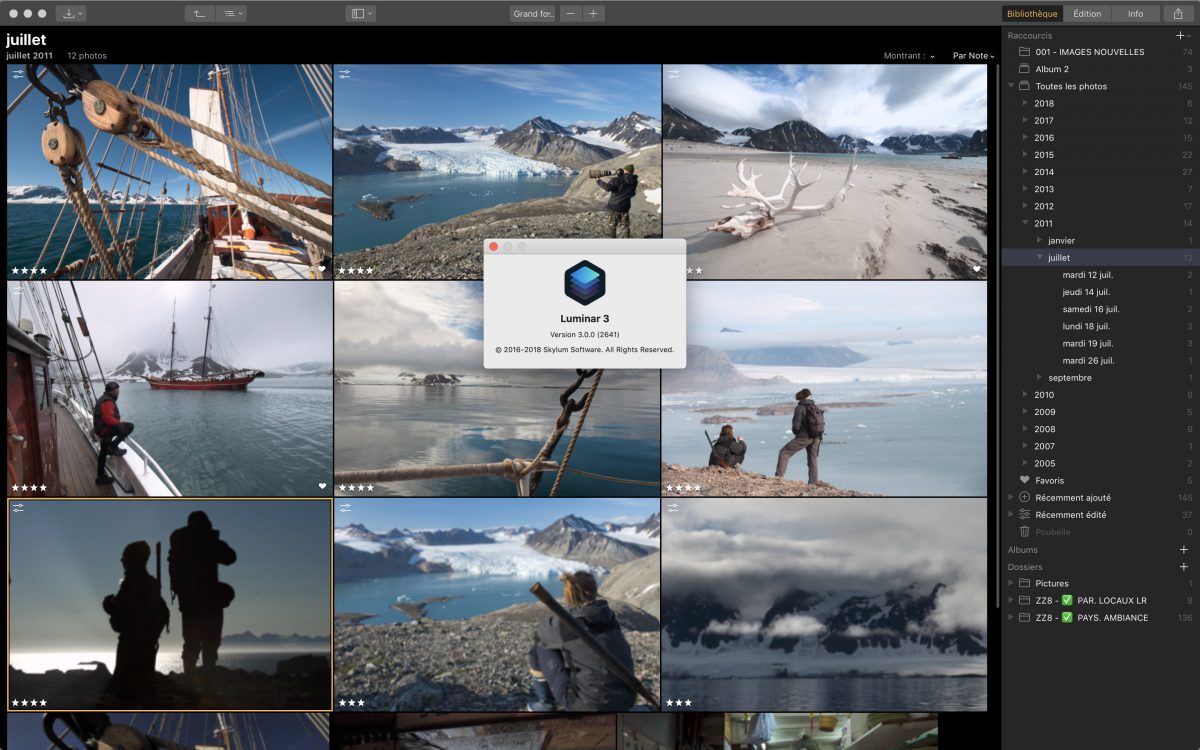
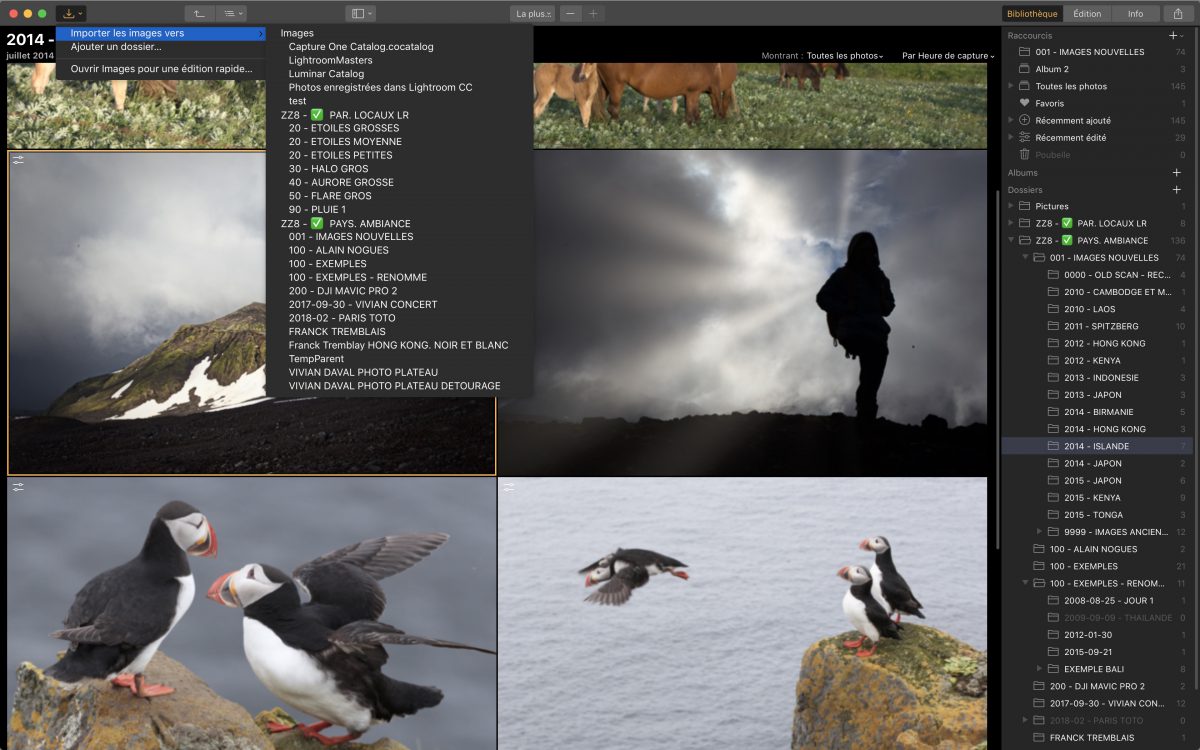
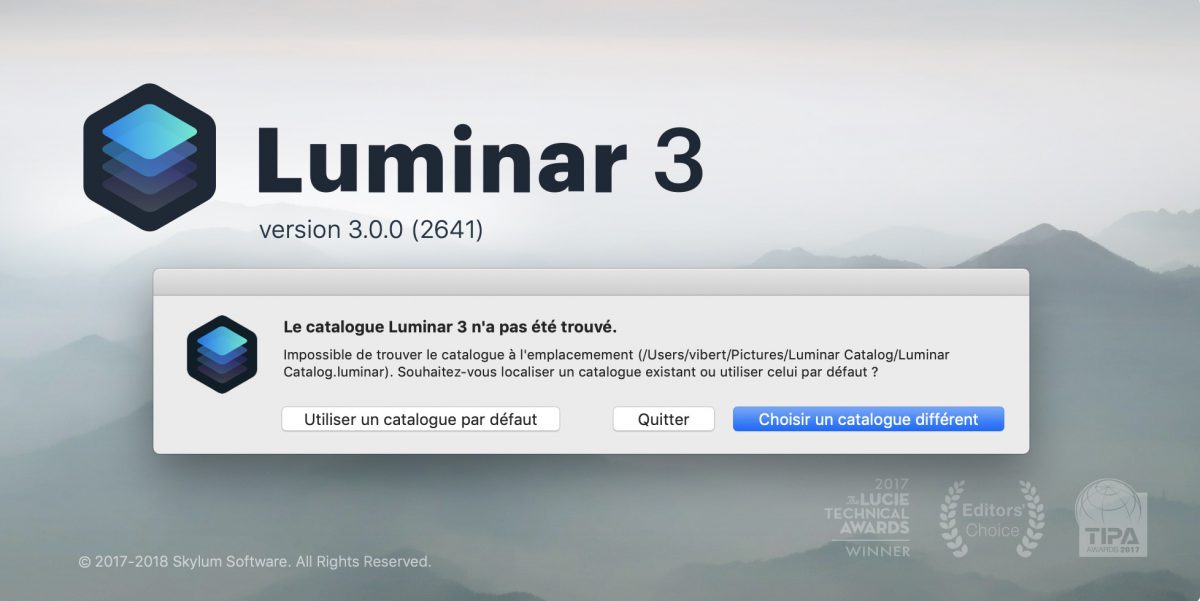
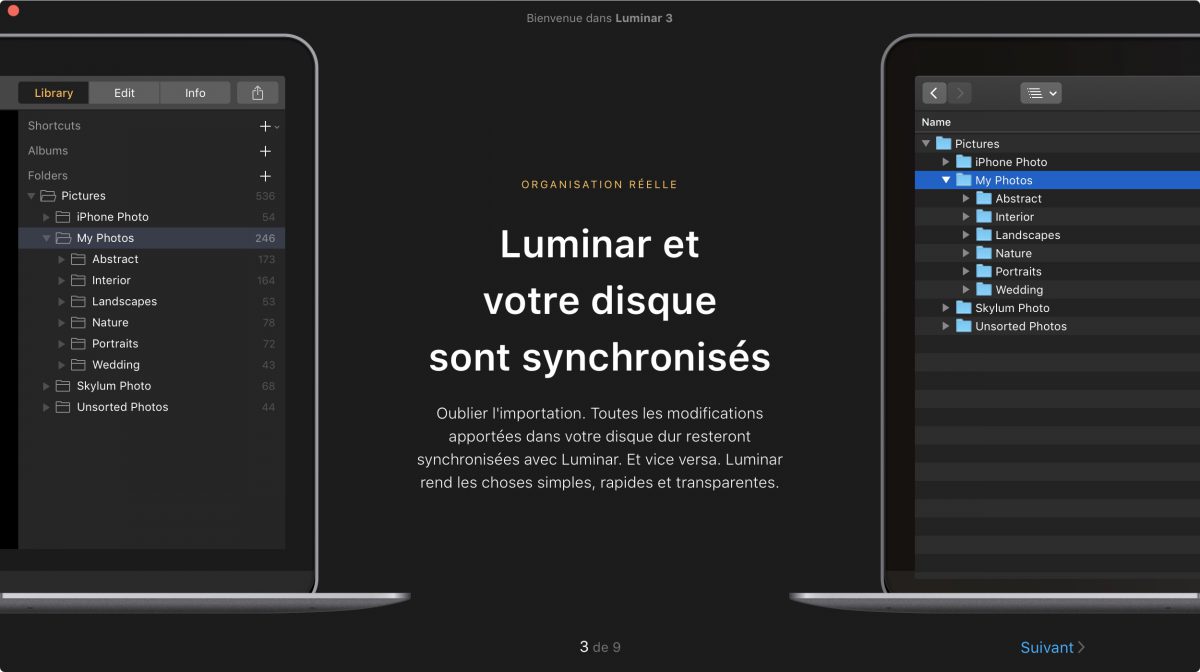
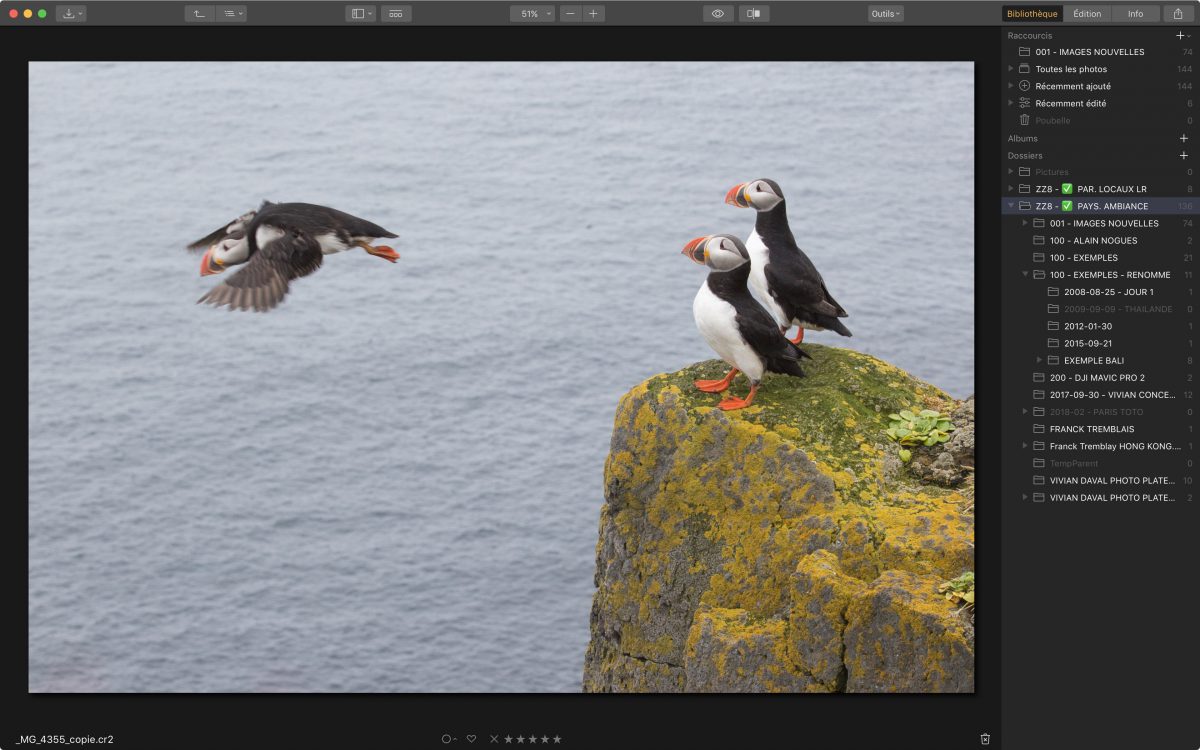

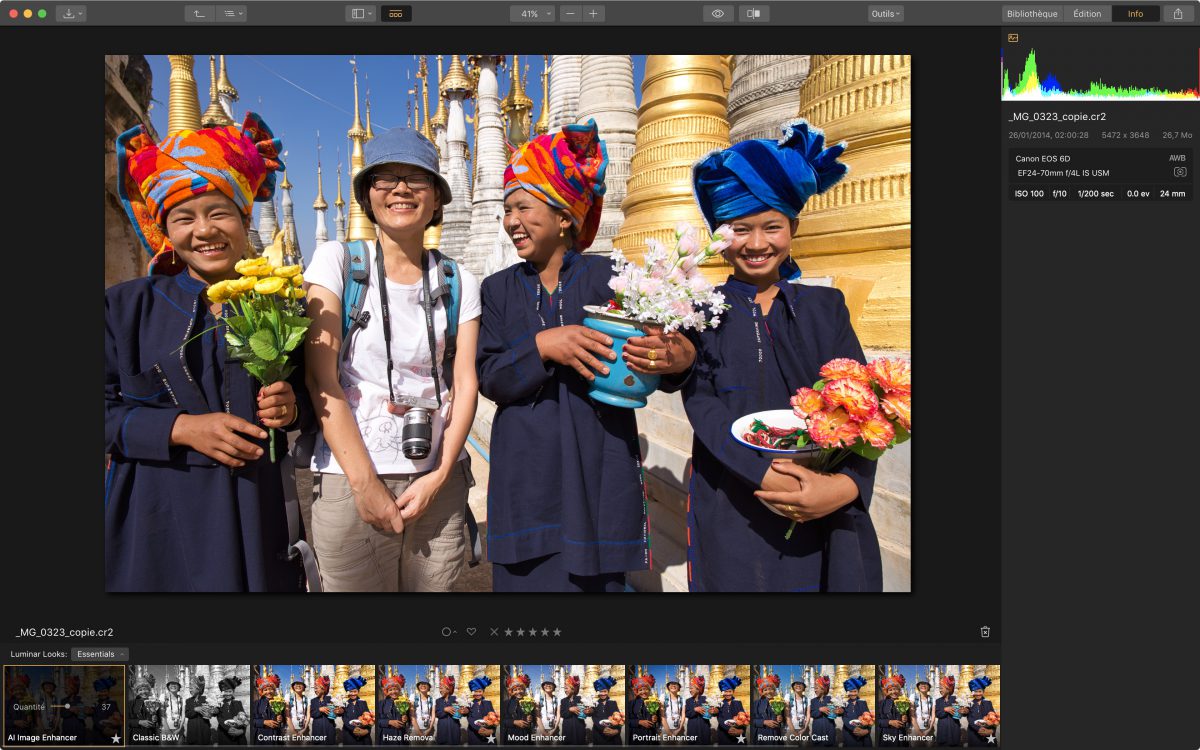
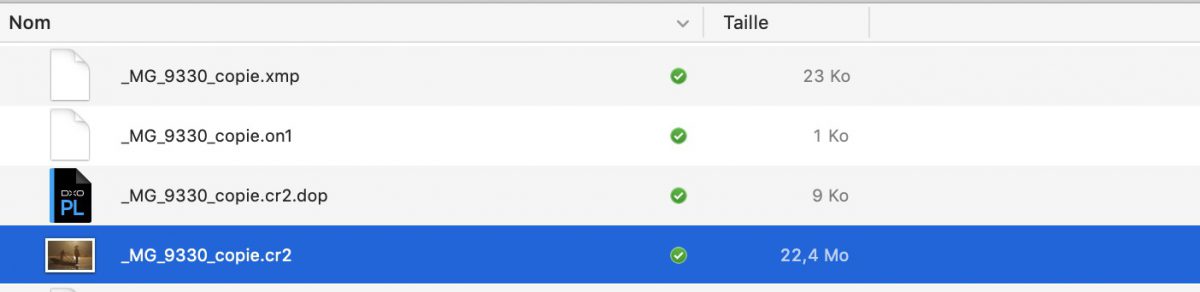
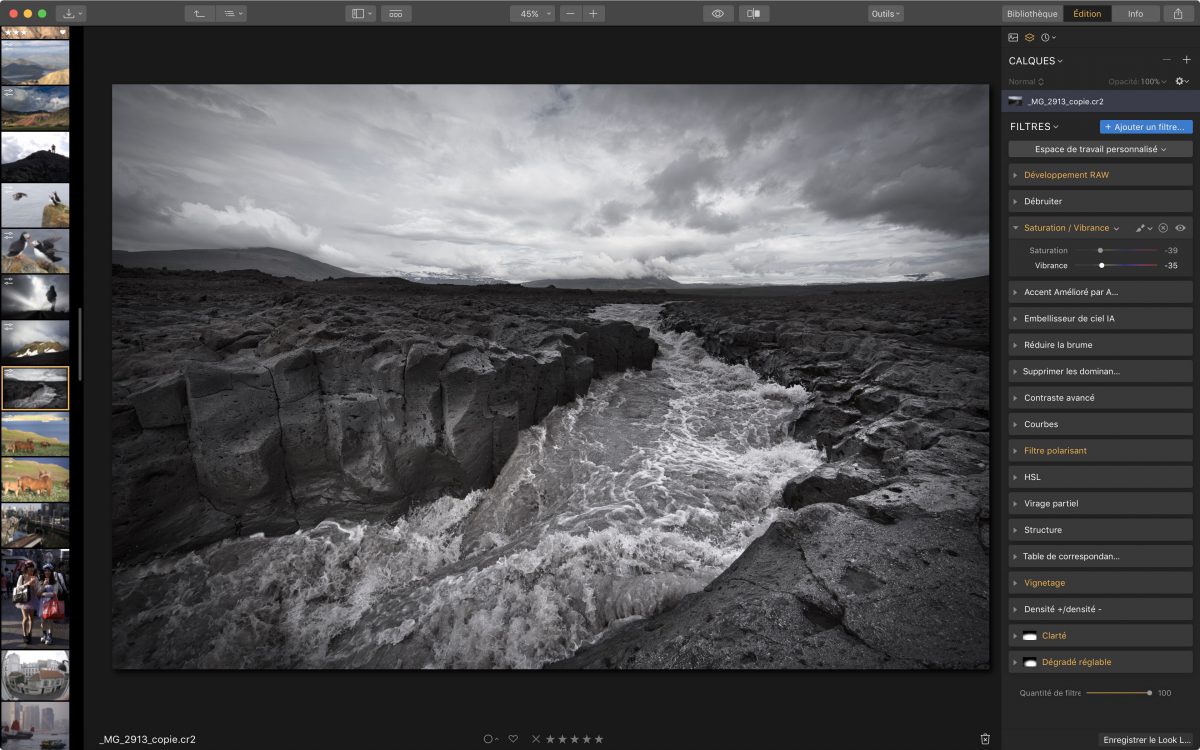
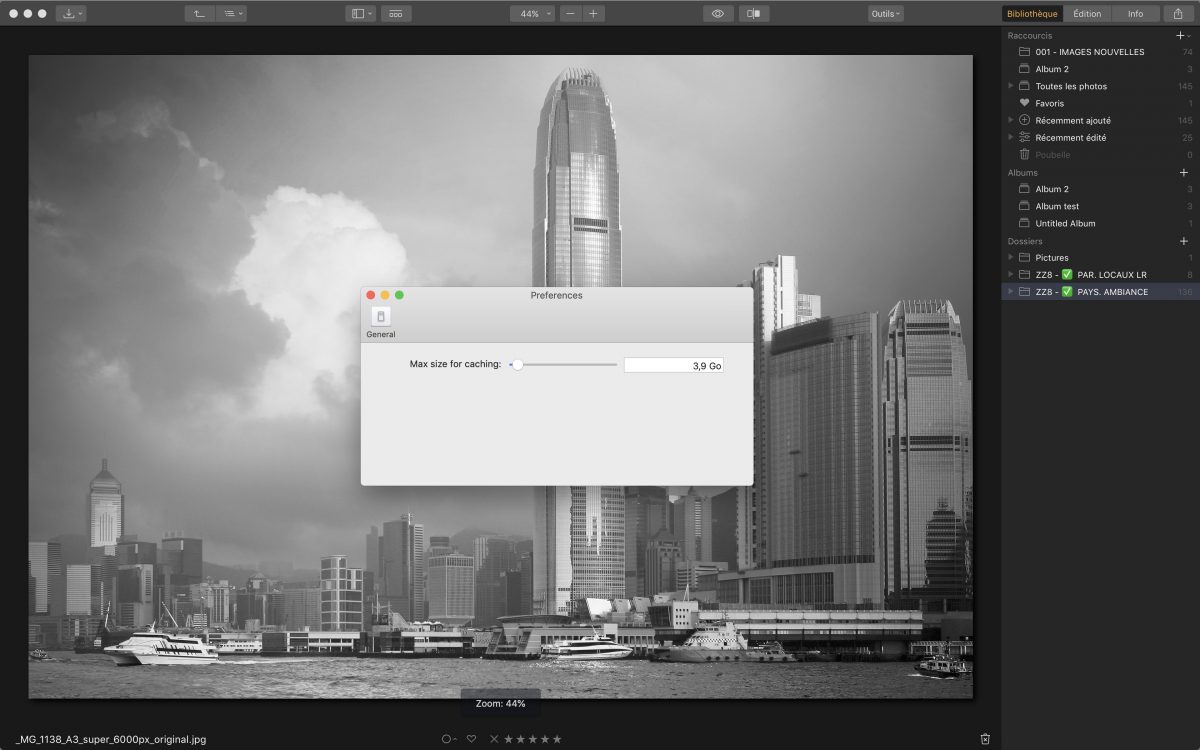

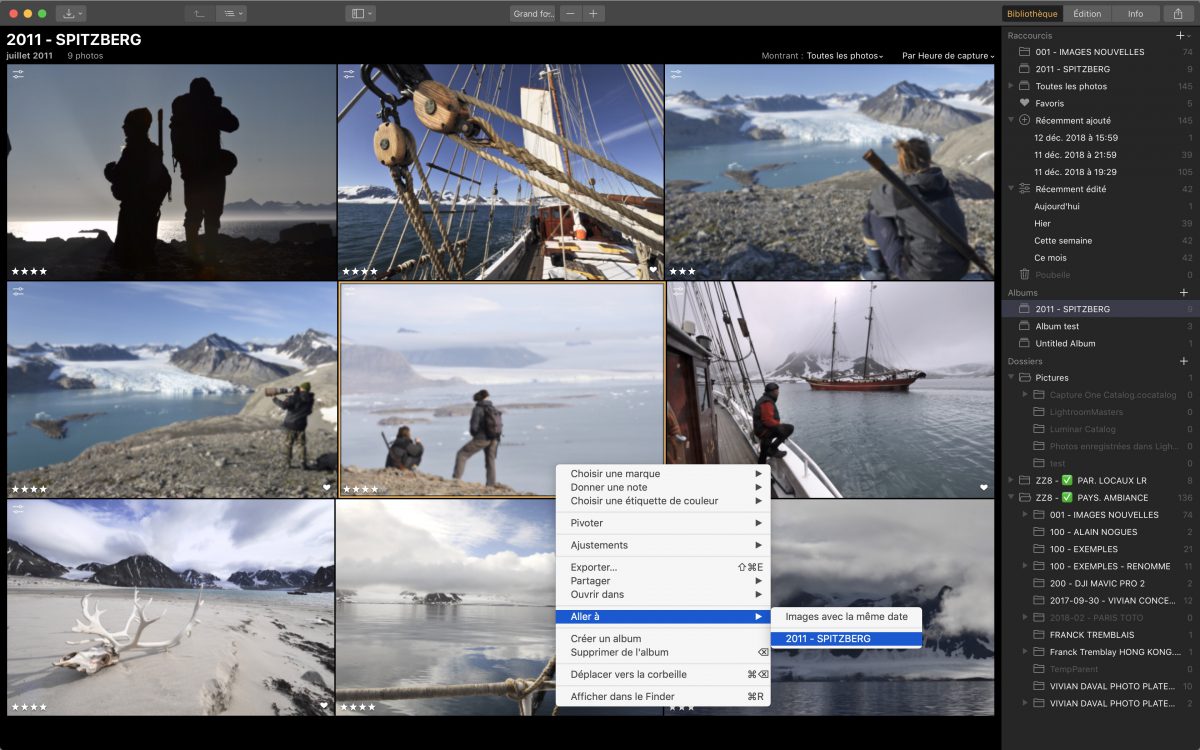

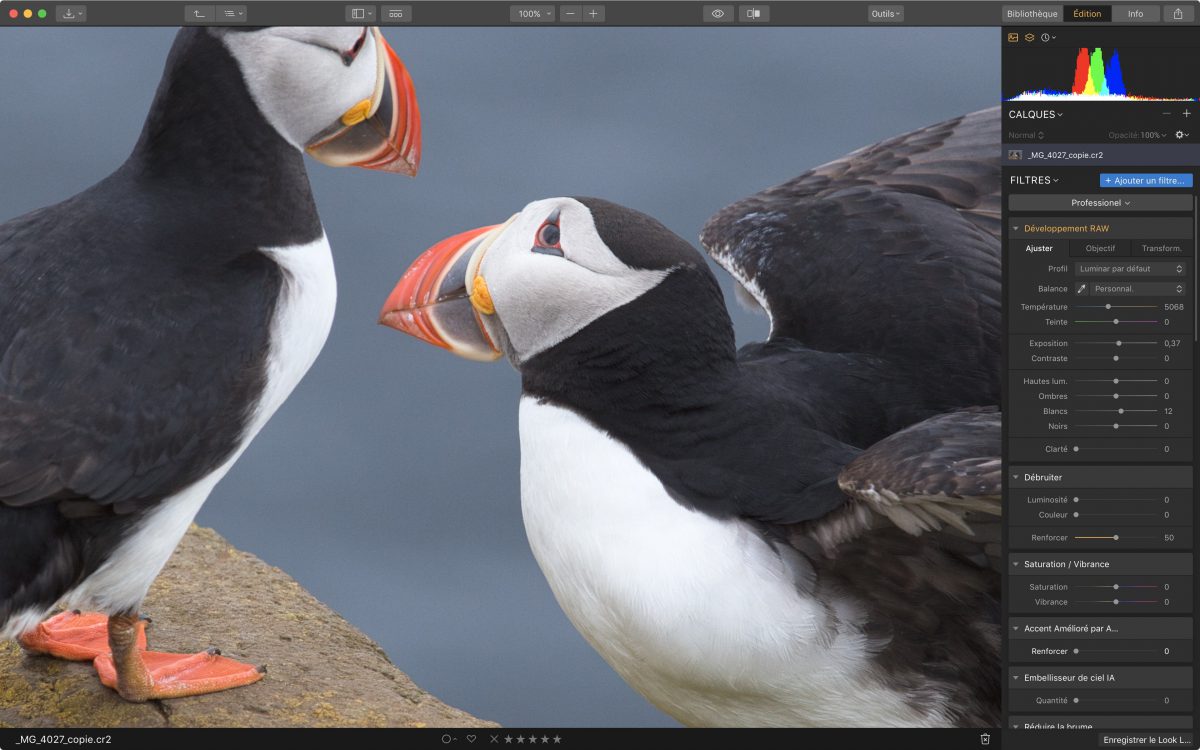

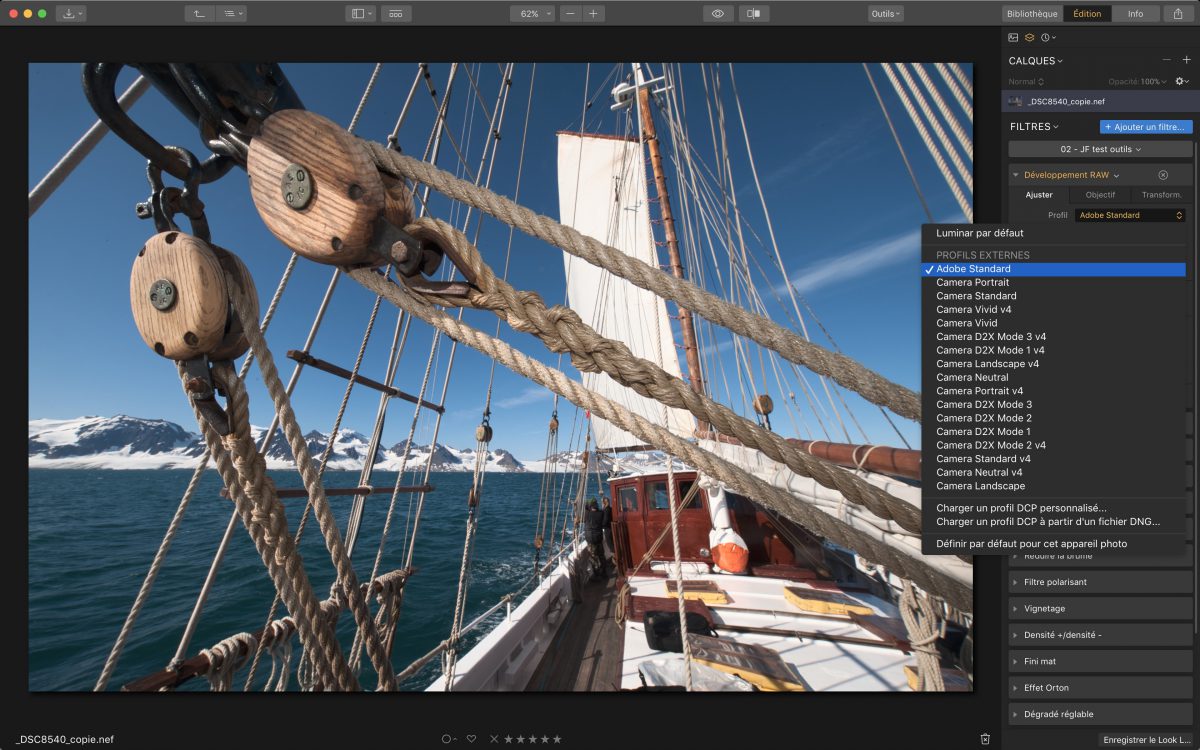
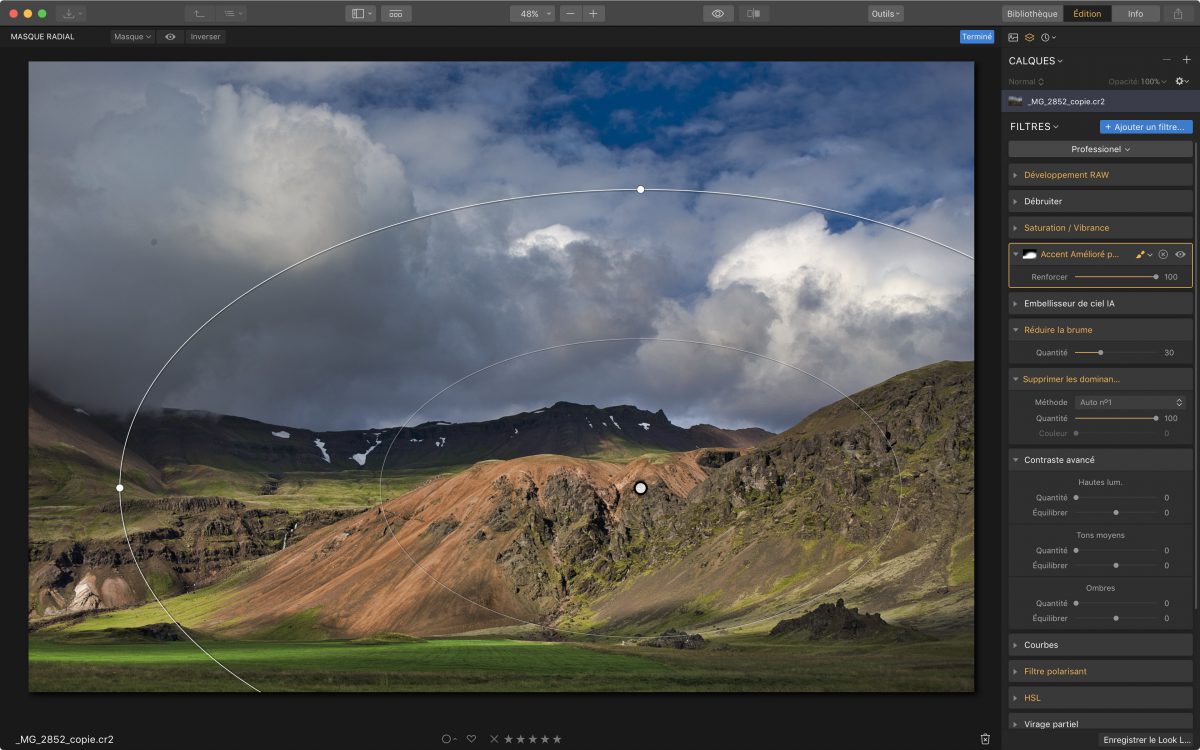

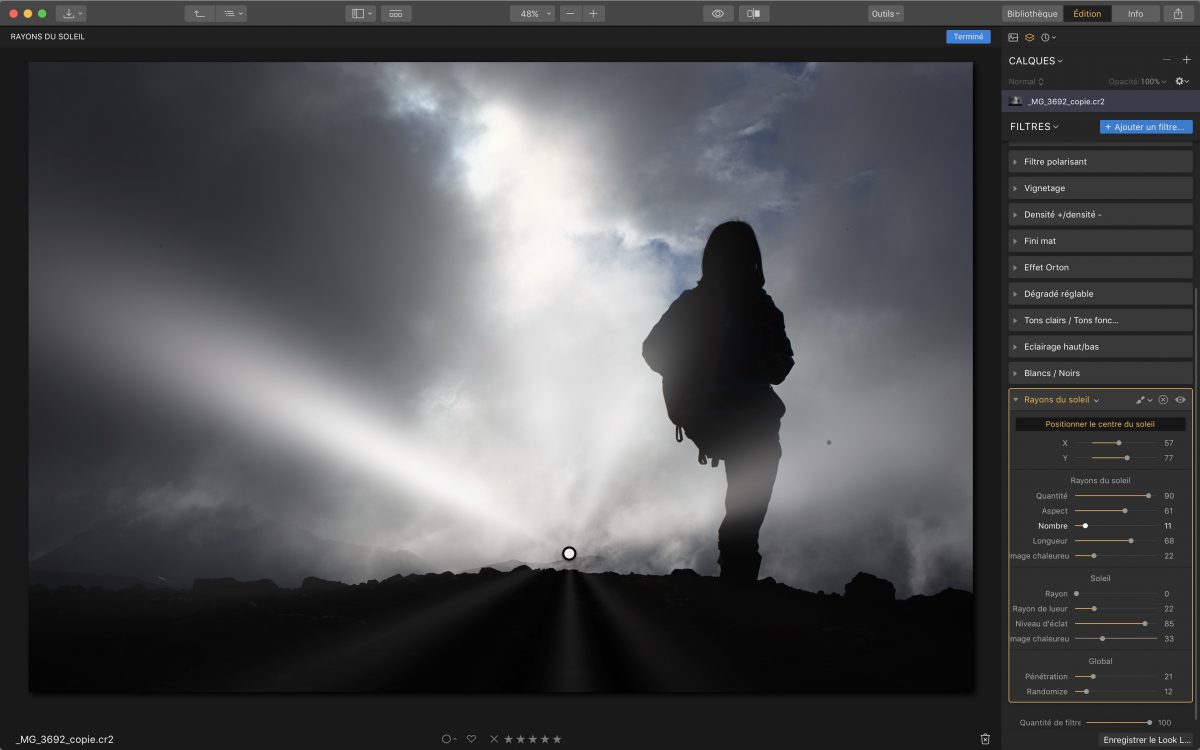
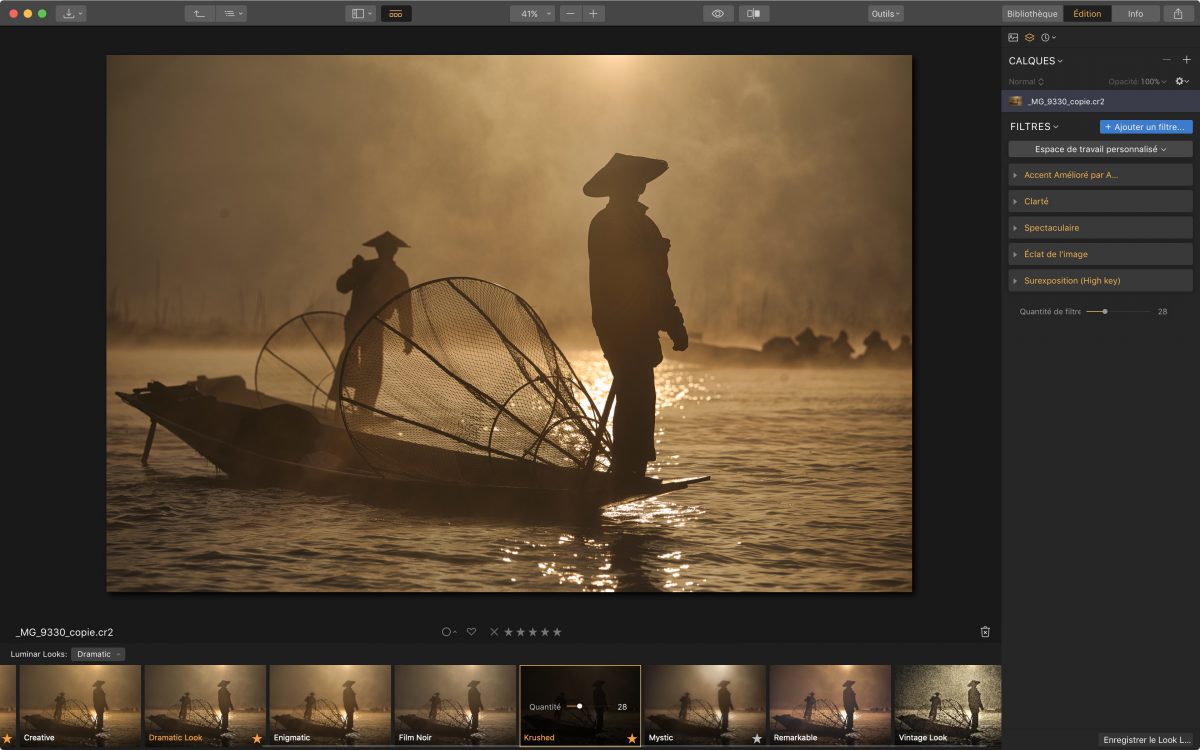
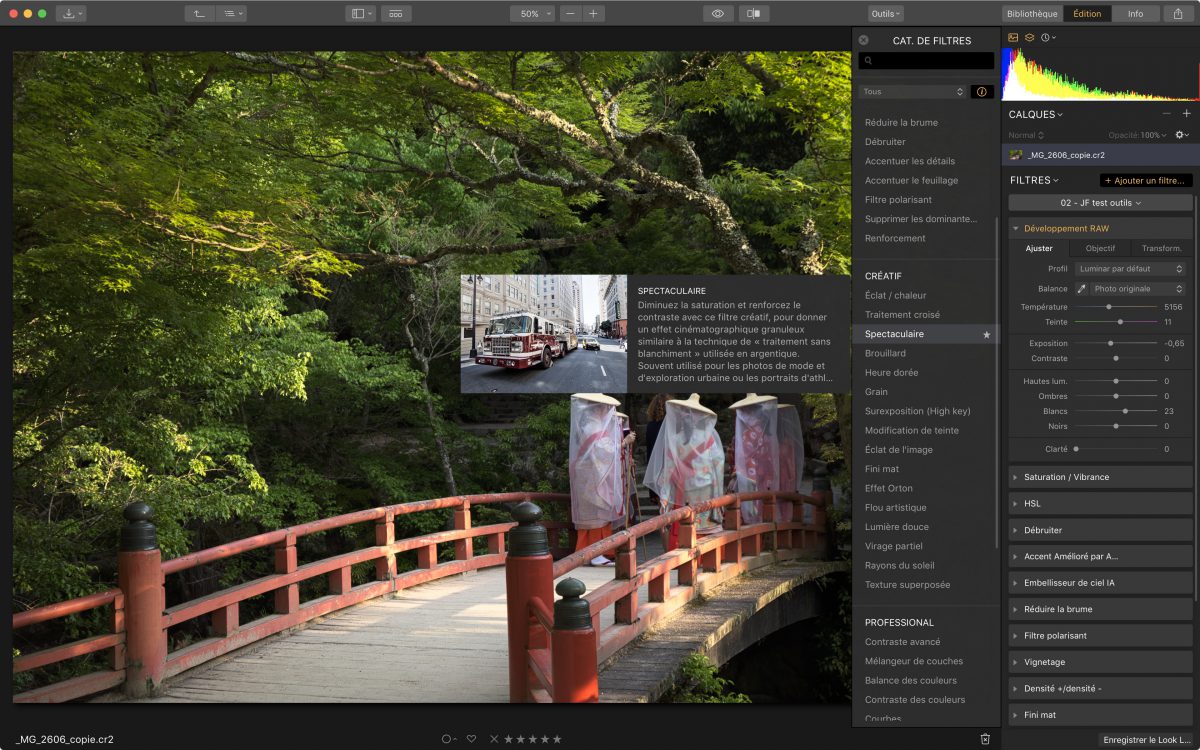

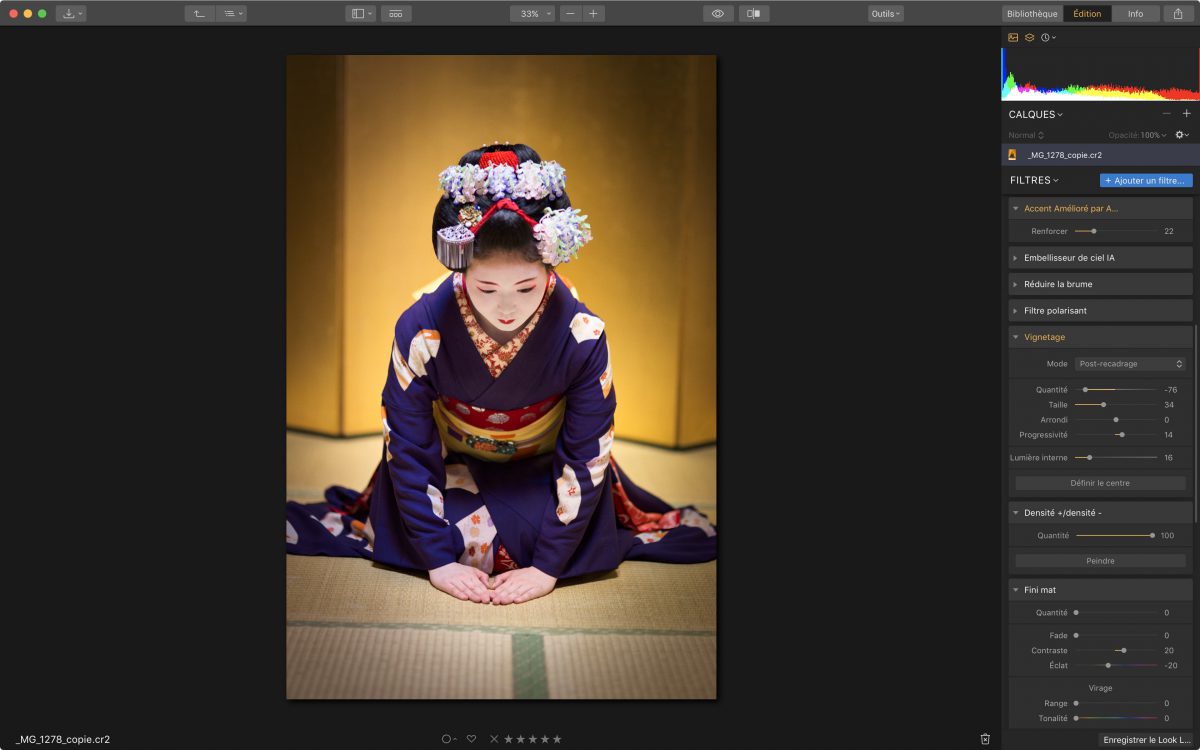
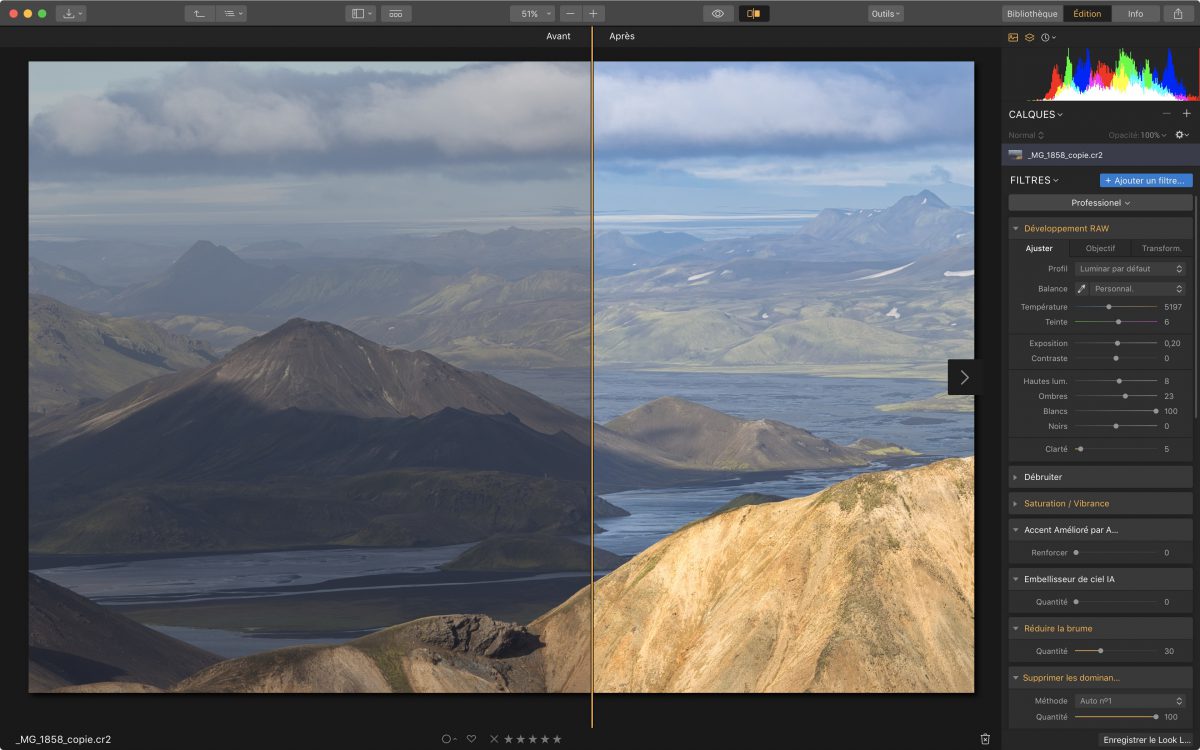

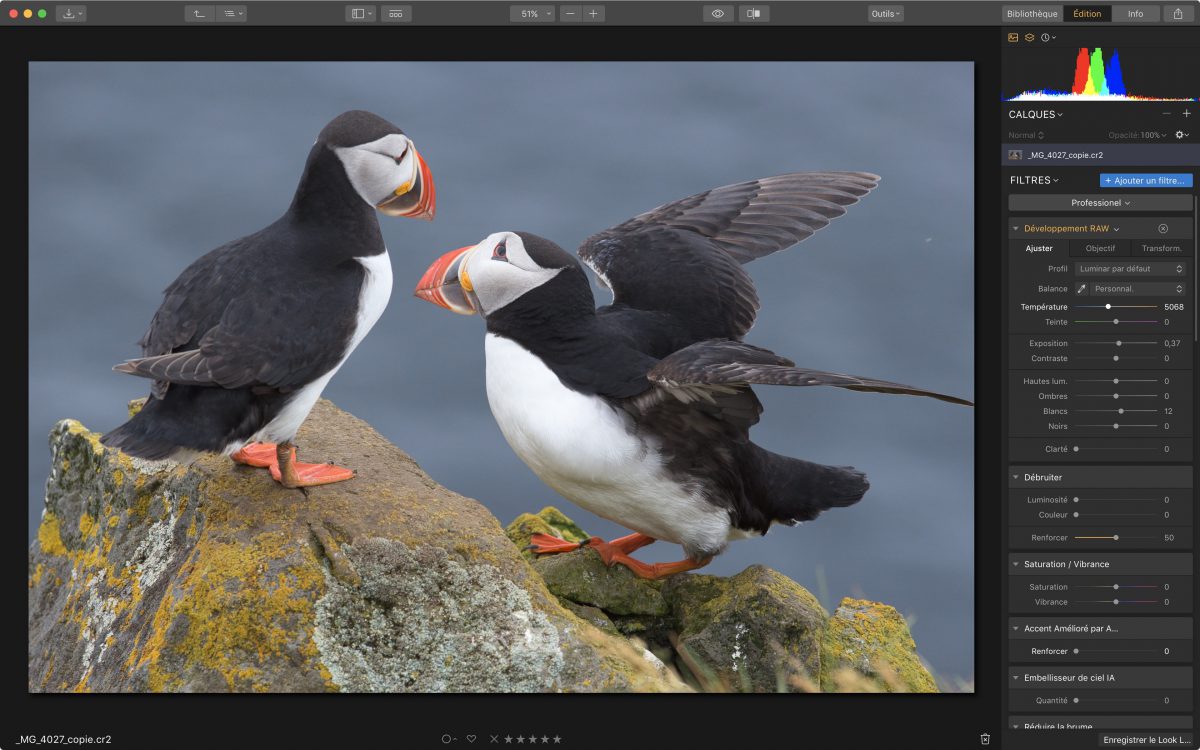


Vous m’avez donné envie d’essayer ! Car je recherche une alternative à mes 11,99€ par mois pour utiliser uniquement LR… et une fois par an PS…
Alors oui je sais qu’on peut acheter LR en version finale et définitive en version 6.14. Ma question est : les profils de corrections des objectifs seront mis à jour ou pas ?
Si les autres logiciels ne me correspondent pas.
Alors je vais passer sur LR v6.14 et non LR+PS CC.
Le temps est aux économies et à l’innovation. (« le changement, c’est maintenant » dixit Flamby)
Que penser de DPP qui est aussi maintenant sur iPad ?
Je suis sur LR6.14 et non malheureusement, il n’y a plus de mise à jour de profil. A part convertir en DNG pour les appareils les plus récents, pas moyen de les prendre en compte dans cette version.
Ceci dit, ça concerne pour l’instant un nombre limité d’appareils. Et il y a déjà des appareils excellents que la 6.14 prend en compte sans problème. Je reste un peu frustré par la non prise en compte de l’EOS M50 par exemple, mais ça a au moins le mérite de freiner mon syndrome d’achat compulsif :D.
DPP : toujours le même problème : des fonctionnalités basiques/standard Canon et un gestion de bibliothèque inexistante. C’est un outil qui fait le job (surtout pour le prix :D), mais il me semble quand même très difficile d’envisager de remplacer Lightroom par ce logiciel (ou par un autre d’ailleurs, pour l’instant) sans réviser ses ambitions ou ses besoins en terme de flux de travail à la baisse.
Au passage, merci J-F pour cet article détaillé et très informatif. Je note toujours l’absence d’un outil pano/fusion (entre autre).
Oui, il manque l’outil Pano et plein d’autres choses (que je n’ai pas toutes listé, car il y a vraiment beaucoup de choses manquantes) : comme la vue “Comparaison” par exemple…
Tout simplement, vous n’avez pas vraiment besoin des “tout derniers” profiles de correction d’objectif…
Primo, car il est possible d’utiliser l’outil Manuel, qui corrige (bonnant-mallant) les plus gros défauts, de façons globale… (corection de la Distortion Manuelle et du Vignette manuel). Cela suffira bien pour 99% de vous photos !
De plus, la plupart des très bon objectifs sur le marché, sont sortis avant la dernière mise à jour de Lightroom 6.14 (décembre 2017) : donc 95% des objectifs que vous utilisez sont probablement pris en charge.
Bref ; si le problème ce n’est que la correction des objectifs, cela ne vaut pas le coup de vous priver de Lightroom !
DPP est très bien aussi : mais quasiment rien pour la gestion de votre photothèque…
Oui pardon, j’ai lu trop vite, pour les profils d’objectifs en effet, ça se contourne facilement, comme l’explique J-F.
tu peux aussi telecharger des profiles, c’est assez facile a installer
Pour les appareils, s’ils ne sont pas reconnus par la version, ça ne fonctionne pas (ou plus depuis la 6.3 au moins). Pour les objectifs, je n’essaie pas, en général je m’en passe. Même quelquefois, je préfère sans correction ou avec une correction manuelle.
D’autant que la correction Lightroom n’est pas toujours très rigoureuse.
… d’autant que sur mes travaux architecturaux abstraits, je travaille souvent au pixel près.
Belles couleurs !
ça manque un peu de rouge …… ha ha ha
pas d’accord, cet Orange est vraiment beau assez étonnant : vibrant, il semble composé de rouges et de verts…
C’est du métal ?
Je pense que Philippe plaisantais. :D
Sinon, c’est un jeu sur la balance des blancs et sur la saturation. L’immeuble est plutôt gris beige et gris bleu et en effet, métallique (d’où une certaine “richesse harmonique” des couleurs). La lumière vient du soleil couchant derrière moi (une expo de fou :D avec un ciel sombre) … et les couleurs et du 5Ds… je ne t’apprend pas les qualités de couleurs exceptionnelles de cet appareil qui permettent des “tirages de couleur” extrêmes sans pertes ;)…
Sinon, au cas où l’effet aurait caché l’astuce, il s’agit d’un montage de 4 fois la même photo avec une inversion de certaines fenêtres pour créer une continuité. L’ensemble est évidemment assez volumineux en pixels…
Un autre exemple de ce genre de jeu de montage kaléidoscopique, avec un travail sur la géométrie et des couleurs plus “standards”… des immeubles imaginaires à partir des vrais…
Très beau ça aussi !
Merci J-F
.. j’oubliais, une vue détaillée de la photo précédente m’a servi pour faire un fond d’écran. On voit mieux les détails.
https://www.deviantart.com/pierre-lagarde/art/Three-Levels-Wallpaper-690631201
Vraiment chouettes tes images… Mais l’Interface désuète de Deviant Art ne les met pas en valeur malheureusement… Vraiment dommage.
Tu n’as pas envie de faire un beau site avec tout ça ?
La flemme, l’habitude , une vieille manie communautaire ;).
Et puis je n’ai rien trouvé pour l’instant qui me plaisait comme format de site.
A part le vert et le format, dA (c’est son pti nom) n’est pas si mal et c’est un des derniers sites qui permettent de publier avec des licenses déclarées officiellement type CCNCSA. J’y ai aussi pas mal de connaissances depuis le temps.
Le mode de publication est aussi très simple et efficace.
Il vont bientôt moderniser la présentation (perso je n’aime pas trop ce qu’ils proposent, mais on verra ;)).
Merci encore J-F :D
… c’est pourtant du Canon :D
ha ha ha … je n’osai pas poser la question ….
Oui bien sur je plaisanté ….
Je remercie tout le monde pour vos conseils et avis, merci à Jean-François pour ses articles variés et qui ne parle pas uniquement de matériel !
Ce samedi je vais passer du temps à tester Dxo Optics (j’ai une licence gratuite) et d’autres logiciels aussi.
Même si je reconnais la supériorité de LR…
Les profils de corrections sont pour les objectifs ef-m à venir (je ne perds pas espoir ^^)
Je vous raconte aussi mon expérience, ces derniers temps j’ai essayé de prendre des photos de façon à ne plus avoir besoin de LR.
Bon merci la colorimétrie de Canon, la balance des blancs est quasiment exacte.
Et durant cette année 2018 j’ai trouvé que ça m’a forcé à plus réfléchir sur mes réglages pour avoir ce que je souhaite obtenir.
Seul problème pour les panorama ou vertorama (mais cela reprendre 1% de mes photos).
Et encore si j’aurai le 11-22mm…
À voir pour l’instant je n’ai pas encore d’enfant donc j’ai le temps de passer par un SW de retouche mais plus tard…
Essaye par principe la Balance des Blancs Lumière du jour en permanence (quelque soit le sujet et l’heure) : elle est à 5150 K sur tous les Canon…
C’est finalement le mieux. Après des années de pratique : c’est ce que j’utilise 99% du temps.
Ne vous précipitez pas !
Et revenez bientôt lire le blog, car il va y avoir « Du nouveau »…
Merci Jean-François pour ce partage d’expérience.
J’ai fait l’acquisition de Luminar il y a quelques semaines et j’ai été séduit globalement par le compromis (qualité/prix) associé à ce logiciel.
Je note toutefois que l’utilisation de l’outil tampon de duplication et de la gomme se traduisent par une perte de netteté assez sensible sur l’ensemble de la photo? J’ai exprimé cette interrogation sur le forum de tuto.com (ayant acheté un tuto de formation à Luminar) mais je n’ai reçu aucun élément de réponse à ce jour.
J’en suis donc réduit après utilisation de Luminar pour le développement de mes fichiers RAW à corriger les traces de capteur de mon Canon 6 D à l’aide du logiciel canon DPP, qui lui, fait le job pour ces besoins spécifiques.
Dommage, car Luminar paraît prometteur et adapté aux photographes de niveau débutant ou intermédiaire.
Merci à cette occasion pour la qualité de ton blog très vivant et documenté!
Merci du retour. Je vais enquêter là-dessus…
En fait, dès que l’on utilise le tampon de duplication qui permet par exemple d’effacer efficacement des traces de taches sur le capteur qui se révèlent dès lors qu’on réduit les hautes lumières par exemple ou que l’on pousse le curseur de clarté (micros contrastes de netteté), l’image perd globalement de sa netteté. Il en va de même pour l’utilisation de la gomme.
Cela m’a été confirmé aujourd’hui par un formateur Luminar canadien (Louis Lavoie); le forum d’entraide du tuto Luminar de conception française que j’ai acheté restant curieusement muet sur la question…
Mais chacun peut le constater en cliquant sur l’icône de l’oeil du tampon de duplication après utilisation de cet outil (avec ou sans tampon de duplication).
Le problème est identique avec la version 3 de Luminar que j’ai pu charger aujourd’hui même.
Il reste donc un peu de travail à faire pour améliorer ce point qui sans mauvais jeu de mots fait un peu “tache”…pour ce luminar pourtant bien séduisant.
Mise à jour le Jeudi 13 décembre :
Mise à jour le Jeudi 13 décembre :
de toute facon le top c’est capture one …
T’es Beatles, ou Rolling Stones ?
Existe-t-il un bon logiciel qui fait uniquement catalogueur ? Cela m’intéresserait car je suis passé du DXO Photolab2 ne voulant pas payer de rente à Adobe.
Il existait iView media Pro… Mais c’est terminé !
https://goo.gl/jJy4VR
La meilleure solution, si tu ne veux qu’un catalogueur (sans développement) : je la connais et c’est une solution gratuite…
C’est la dernière version de Lightroom ! Tu prend la version d’essai… Tu ne rentre pas ta CB et tu ne paye pas : et Lightroom deviendra gratuit à l’issue de la période d’essai.
Toute la partie catalogage fonctionnera gratuitement ! Lire ceci :
Lightroom Classic CC gratuit à la fin de l’abonnement !
Oui mais qu’en est -il si par exemple on bascule prochainement sur un nouveau boitier, est ce que ces RAW seront pris en charge ?
Bien entendu, tous les boitiers sortis après janvier 2018 (environ), ne sont pas pris en charge par Lightroom 6.14… Donc, si l’on veut travailler avec cette version : il suffit de convertir les RAW en DNG.
Pour la version gratuite après l’abonnement : il faut voir… Mais je vais pouvoir vérifier très bientôt (dans quelques jours), si la version installée pourra être mise à jour. Car je vais accéder à l’ordinateur sur lequel j’avais installé le Lightroom Classic CC 7.0, sur un compte test.
Si je peux la mettre à jour en version 8.1 cela veut dire que l’importation de RAW (plus récents), sera possible et qu’ils seront lus (sans Développements). je ferais le test avec les RAW du Canon EOS R.
Dans le pire des cas : il suffira de convertir ses RAW en DNG et continuer à utiliser la version 7.
Mais revenez bientôt lire le blog, car il va y avoir “Du nouveau” !
Merci, je vais suivre cela de près
Bonjour, merci pour ce test, j’attends avec impatience que ce logiciel sorte avec le catalogue. Je l’ai depuis quelques mois et la mise à jour sera gratuite d’après leur site. J’aime assez le principe de ne pas avoir à payer chaque mois une dîme à Adobe pour un logiciel que je n’utilise qu’à 30%. ( à ce propos, il me semble que ton calcul du coup d’abonnement à Lightroom est sous-évalué d’une 50ene d’euros ;-) ) Photographe amateur je n’ai pas le temps / ni la patience / ni le besoin de me pencher sur toutes ses fonctions…pour traiter quelques photos par semaine. Chacun son métier.
Oui en effet ! Je corrige… J’ai pris en compte le fait que l’on bénéficie d’un mois d’essai gratuit… Et me suis mélangé les pinceaux (car j’étais parti sur 2 ans au début)
11,99€ x (48 – 1) = 563
depuis que LR est passé en mode abonnement, c’est clair qu’un marché énorme c’est ouvert pour les petits éditeurs. Ils vont bien finir par sortir un produit complet genre LR avec un bon catalogage.
Ensuite se posera aussi le problème de la pérennité d’une solution, si l’éditeur fait faillite dans 2 ou 3 ans, ça va etre galère. Pour ça, la pérennité de LR classic CC est plutôt rassurante.
Ne vous précipitez pas !
Et revenez bientôt lire le blog, car il va y avoir « Du nouveau »…
on a l’eau à la bouche…
ligthroom de nouveau disponible en licence perpétuelle adobe faisant sont mea culpa?….
lightroom gratuit pour tous a vie?….
ma version 6.14 est en alerte!
Lire mon test de ON1 Photo Raw 2019 l’alternative à Lightroom :
https://photoetmac.com/2018/12/test-de-on1-photo-raw-2019-lalternative-a-lightroom/
Bonjour,
Il est possible de récupérer le travail de développement de lightrom en utilisant le processus suivant (si vous souhaitez garder Lightroom encore un moment et utiliser Luminar comme plugin):
– dans Luminar cocher Fichier/installer des modules et installer Lightroom (et PS si vous le souhaitez).
-le module est installé dans le gestionnaire de module externe
– dans LR aller dans édition préférences /édition externe et dans éditeur externe supplémentaire cliquer sur personnalisé, sélectionner et aller chercher luminar 2018.exe dans windows/programmes/Skylum/luminar/luminar 2018.exe puis régler les paramètres TIFF, prophoto RVB, 16 bits/composant/240. valider
– relancer LR
– développer une image, clic droit modifier dans, luminar 2018.exe/modifier une copie/modifier.
Luminar s’ouvre, appliquer une modification à l’aide des filtres, dès que s’est terminé, en haut à gauche cliquer sur appliquer, vous êtes de retour dans LR avec un tiff modifier dans luminar issu de LR aprés développement.
Gerald KAPSKI
Oui, merci Gérard…
Mais utiliser des TIFF est un gaspillage d’espace et c’est un “Flux de travail destructif”, peu satisfaisant…
Dans un Flux de travail idéal : on n’utilise absolument aucuns TIFF (extrêmement lourds et dont le potentiel d’ajustement est fortement diminué par rapport au RAW)
C’est là ou ON1 Photo RAW 2019 est bien plus intéressant, grâce à son Plug-in d’importation des Catalogues Lightroom :
– aucun RAW n’est dupliqué
– tous les RAW catalogués par Lightroom le sont également par ON1, en récupérant les Développement de Lightroom. Sans nécessiter aucuns TIFF. Relire ici :
https://photoetmac.com/2018/12/test-de-on1-photo-raw-2019-lalternative-a-lightroom/
Bonjour Jean-François
Merci pour ce retour
Juste pour info, une licence Luminar est valable jusqu’à 5 appareils de mémoire
Mais c’est vrai par contre qu’il faut beaucoup de mémoire vive, sa lenteur m’a pour l’instant freinée, même si je le trouve assez prometteur.
J’ai 32 Go de ram, et même comme ça l’ouverture des photos reste lente (je n’ai pas encore la version 3, c’est pour demain).
Il peut par contre aussi servir comme plugin de LR (et aussi de PS je crois).
Joëlle
Bonjour Joëlle. Pour info : ajouter de la RAM ne changera absolument rien… Comme tu vois sur cette copie d’écran :
– Je dispose ici de 16 Go de RAM DDR4 à 2400 MHz
– Et en utilisant Skylum : seul 55% de la Mémoire (des 16 Go) sont nécessaires à l’utilisation de 5 logiciels lancés en même temps. Donc Skylum doit utiliser environ 9 ou 10 Go – (c’est Idem pour Lightroom). Et il en sera de même si tu dispose de 32 ou 64 Go.
Plus de RAM ne changera rien (16 Go sont largement suffisant pour tout faire, sauf en vidéo éventuellement).
Généralement ce n’est pas un problème de RAM, mais de programmation du logiciel. Seule une fréquence plus élevée du processeur (ou un processeur plus récent et plus intelligent : Core i7 dernière génération) et un SSD plus rapide (ou une amélioration du code) y feront quelque chose…
En ce sens Lightroom me semble être de loin le plus performant..
oui c’est sûr.. Luminar doit encore grandir et évoluer.
Mais je trouve que pour l’instant l’évolution est assez encourageante.
Oui, et ce qui est génial : c’est cette capacité (unique) à surveiller l’évolution des dossier (tout en étant un catalogueur) : c’est assez rare et cela fait qu’il restera assez accessible aux débutants et facile à prendre en main.
Il cible d’ailleurs cette population me semble-t-il, avec des options de Développement “plutôt Fun”
Par contre il est encore extrêmement dépouillé (trop) au niveau des fonctionnalités.
Et ON1 Raw Photo 2019, brille à côté par sa richesse et sa sophistication (l’as tu essayé ?)
Ne serait-ce que les dialogues d’importation et d’export (pour ou tout commence et tout fini) : ceux de Luminar sont bien trop basiques pour l apluopart des photographes…
oui c’est sûr, c’est encore trop basique
Par contre il a de belles possibilités.
Faut attendre qu’il évolue.
Essayé rapidement One Raw mais moins séduite.
Pour l’instant j’utilise encore LR 6.14 dans l’attente que l’un des deux de mon duo de tête (Darktable, vraiment puissant et étonnant, mais moins intuitif) ou Luminar l’emporte.
Comme LR lit sans problème les fichiers de mes boitiers, j’attends que tout cela évolue tranquillement pour faire un choix définitif ou du moins radical.
Darktable ? Je déteste ! Et je parle bien de la dernière version (2.4.4) :
Interface horrible et impersonnelle : aucun plaisir a travailler avec ce genre de soft… C’est mal fait : par exemple, il n’y a aucunes options sous les “clic droits” (dans tous les logiciels, c’est pourtant la base de l’efficacité)…
On dirait qu’ils ont empilé les fonctions sans logique, juste pour se faire plaisir… Ou juste pour dire : “on propose ceci, plus cela, plus cet autre truc”. Alor oui, il y a pas mal de fonctions, mais elles sont peu pratiques.
Le meilleur logiciel, n’est pas celui qui propose le plus de fonctions, mais celui qui propose une vraie logique de travail, un confort qui fait que l’on est content d’y passer des heures, sans “se battre” avec l’interface.
Selon moi Darktable est exactement l’inverse d’un “outil” bien conçu et imaginé… par une tête bien faite ! Actuellement il ressemble plus à une “accumulation de fonctions” digne de “Frankenstein”, une “copie médiocre” et monstrueuse de Lightroom, une sorte d’hybride peu pratique…
Il n’y a qu’a voir la liste délirante des Préférences pour comprendre que quelque chose ne va pas ! Alors que Luminar 3 arrive à fonctionner sans la moindre Préférence…
Il y a une option pour masquer les JPG quand on travaille en RAW+JPEG ?
Moi je fais des piles automatiques en fonction de l’heure de prise de vue…
Si il y a une autre méthode, je suis preneur !
Merci.
Sur ON1 Photo RAW 2019 : oui cette option existe… Relire ici (et CF copie écran de la préférence) : ON1 Photo Raw 2019 l’alternative à Lightroom
Mais sur Skylum Luminar 3, pas encore : mais il est prévu que cette option arrive dans une mise à jour en 2019. C’est indiqué ici : https://skylum.com/fr/luminar/roadmap
Pardon, je me suis mal exprimé…
Je voulais savoir si cette option existe dans Lightroom !
Actuellement je le fais avec les piles…
bonsoir,
il s’installe sur 5 machines (cf la FAQ ”i have a pc and a mac”)
merci pour la précision
Bonjour.
Je viens d’installer Luminar 3 version Mac.
Je rencontre un problème avec les fichiers RAW de mon Fuji X100F.
Chaque fichier .RAF est affiché deux fois.
Avez vous une idée du problème ?
Je ne rencontre pas ce phénomène avec les .DNG de mas appareils Pentax.
@+
jean-no
pas trop d’idées…
Je vous trouve très critique dans cet article, à la limite du procès !
Et si Luminar n’était juste pas conçu pour offrir la même chose que Lightroom ? Pourquoi toujours tout comparer à LR ? Vous n’avez pas pensé qu’il était peut-être question d’offrir un outil différent ?
Pour ma part et vous pouvez regarder mon site.. plus de 10 ans sur les produits Adobe, je trouve ce logiciel absolument fabuleux pour de très nombreuses raisons et je ne suis pas du tout d’accord avec le classement en logiciel amateur. Tout le monde ne fait pas du reportage dans le monde de la photo.
-Je trouve génial l’idée d’assembler progressivement les filtres dont on a besoin et de ne pas charger inutilement le panneau avec des éléments qu’on a pas besoin d’utiliser.
-Il est très utile de pouvoir superposer des photos ou des calques de réglages dont il est ensuite possible de venir peindre au pinceau ou en dégradé, etc. Ça évite de passer sur Photoshop, c’est un gros gain de temps.
– J’ai pu essayer Luminar avec des raw de Leica M10, Pentax 645Z, 5D mark IV et j’en passe, le profil couleur proposé par la société est à mes yeux très performant et je le préfère même de loin à LR.
– Les filtres que vous citez comme effet d’amateur sont de loin les meilleurs que j’ai utilisé. Par exemple rayons de soleil, vous pouvez créer un effet de flair avec un seul rayon un peu diffusé, je l’ai utilisé pour compléter un soleil un peu trop marqué de face, c’est bluffant de réalisme. Après si vous ne réglez pas les filtres et que vous appliquez bêtement ça sur une photo qui ne le nécessite pas.. il ne faut pas s’étonner de trouver ça inutile.
On peut aussi citer Embelisseur de ciel ou réduire la brume, en deux cliques tout est réglé et parfaitement homogène. Idem pour le filtre qui permet de corriger l’image uniquement en partie haute ou en partie basse avec la gestion du dégradé de la zone.
Sincèrement, si vous me lisez chez Skylum, Félicitations et un grand merci ! Si j’avais du concevoir un logiciel, je l’aurais fais exactement comme vous.
(Juste, faut prévoir que CTRL + S enregistre directement le même fichier plutôt que de le réenregistrer à chaque fois ..)
J’ai hâte d’essayer la bibliothèque car figurez-vous que j’utilise encore XnView pour rapidement naviguer dans les dossiers, que je trouve plus rapide que LR et son importation.
Oui, c’est exactement ce que j’explique… Luminar n’est pas conçu pour les même utilisateurs que Lightroom (si vous m’avez bien lu : c’est ce que j’explique).
Et c’est bien pour cela qu’il en fait “beaucoup moins”…
Et qu’il est moins cher aussi… (ce qui est très bien pour ceux. qui ont besoin d’en faire “beaucoup moins” et de payer moins).
Mais ce n’est pas une raison pour ne pas le comparer à Lightroom et à On1 Photo RAW 2019 (… qui peut le plus, peut le moins aussi) !
Ceci, dans l’unique but d’aider ceux qui hésitent entre plusieurs logiciels à mieux choisir.
Personnellement, je ne pourrais pas travailler avec Skylum Luminar : trop limité ! Travailler avec, me serait totalement impossible… Il faudra encore 2 ou 3 ans de travail (au moins) à son éditeur, pour développer et améliorer tous les outils qui me sont indispensables (il y en a des dizaines).
Mais pour quelqu’un qui ne travail qu’à un niveau débutant amateur : pourquoi pas !
Car ce logiciel présente une qualité (que j’ai relevé au début de l’article) : il préserve le chemin vers les dossiers, même si ceux-ci sont renommés par l’utilisateur. ET c’est un très bon début.
Il en fait beaucoup moins = amateur ? C’est pourtant la devise d’Apple de proposer des produits avec une ergonomie simplifiée et moins de fonctions.
Je trouve rabaissant le fait de toujours citer Luminar comme un outil pour amateur. Il y a un éditeur qui essai d’innover sur un marché monopolisé par Adobe et on compare tout à ce géant comme ci un clone était attendu (voir vendu comme). Inutile d’attendre la même chose, il existe déjà et vous comble de bonheur. Vous pouvez bien sur comparez mais dans ce cas soyez un peu objectif et ne partez pas du constat que tous les logiciels de traitement devraient être comme Lightroom et pas autrement.
Les meilleures solutions aujourd’hui sont à mes yeux souvent les plus spécifiques et non celles qui proposent le plus de fonctionnalités. Les entreprises qui dominent le secteur peuvent se permettre de faire la course au toujours plus de fonctionnalités car elles en ont les moyens mais les autres devront apporter des spécificités et de l’innovation pour se démarquer.Forcement avec beaucoup moins de fonctionnalité que les géants car ils auront passé beaucoup de temps en R&D sur ces innovations avec moins de budget.
Ainsi vous serez toujours déçu du “retard” car en réalité ce n’est pas vraiment possible de proposer la même chose, ni même certainement l’objectif.
J’ai le sentiment en tout cas, d’avoir retrouvé de la facilité et de la liberté dans mes traitements avec Luminar. J’ai hâte de découvrir cette mise à jour car il est vrai que de passer d’un logiciel à l’autre est vraiment une perte de temps. Tout comme l’enregistrement des réglages de l’image à l’unité et entre chaque modification. Il y a également quelques instabilités sur Windows 10, parfois quand j’ouvre des raw de moyen format cela fait planter le logiciel. J’espère que ce sera plus stable sur cette nouvelle version.
C’est pourtant bien un produit pour “amateurs”… ce qui n’a rien de péjoratif. Ni d’insultant.
C’est un logiciel plus simple, plus dépouillé, plus facile, moins cher… qui propose (beaucoup) moins de fonctions. C’est tout ! ET cela conviendra à des tas de gens…
Depuis des années que je compare tous ces logiciels, je suis bien obligé de voir les différence (et je parle des versions “à jour” de chacun d’entre eux) : qui sont toutes installées sur mes deux Mac. Actuellement : Exposer X4, On1 Photo RAW 2019, Lightroom, Capture One, DxO en offrent beaucoup plus…
Ils sont aussi un peu moins “funs” que Luminar, ce qui plaira à pas mal d’amateurs… Mais pas forcément aux professionnels. C’est tout !
Je suis de votre avis.
Ayant en parallèle fait des test avec les mêmes fichiers Raw avec LR 6.4, On 1 Raw et Exposure 4, la gestion du bruit et de la netteté est bien meilleure sur Luminar que sur les trois autres (mais moins bonne qu’avec Photolab 2).
Je trouve étrange de “tester” un logiciel en ne regardant que l’intitulé des fonctions. Mais peut-être que pour un professionnel la praticité du workflow est plus importante que la qualité du développement ?
Plusieurs remarques : En effet l’aspect gestion de Bibliothèque est ce qui est absolument primordial… Tout le reste tient du. détail secondaire.
1 – je juge (personnellement) que les performance de Lightroom (et des autres) sont déjà bien au delà du « nécessaire » concernant la correction du bruit. Car depuis 5 ou 6 ans, le bruit n’est vraiment plus un soucis, y compris à 3200 ISO avec la plupart des boitiers Full Frame (et même APS-C pour les meilleurs). Partant de ce constat : inutile de tester la réduction du bruit de tous ces logiciels : c’est une fonctionnalité que je considère même totalement secondaire. Il y a tellement de choses vitales à vérifier avant, qui sont tellement plus déterminante dans le flux de travail… (collections dynamiques, mot-clé hiérarchiques, copie virtuelles)… Commencer par s’intéresser au bruit, c’est comme si vous commenciez par tester la forme de l’allume-cigare dans une voiture.
De toutes façons, si après impression, on découvrait qu’une image présente un problème de bruit (c’est rarissime), alors on peut toujours le rat travailler un peu différemment (commencer par moins la « déboucher », c’est le début du problème) : et même l’ouvrir dans n’importe quel autre logiciel (cette image uniquement) si vraiment on n’y arrive pas…
D’ailleurs, j’applique exactement la même quantité de netteté et de correction du bruit (un réglage polyvalent) à toutes les images de ma Bibliothèque entre 50 et 2400 ISO… Et ensuite, j’ai quelques pré-réglages (Preset que j’ai conçu) pour tout ce qui est au dessus. Lorsque j’envisage un tirage de grande taille je fais une correction du bruit plus spécifique (et par zones si nécessaire).
2 – Ensuite qu’avez-vous testé exactement ? J’espère que vous ne parlez pas d’une correction « basique » dans Lightroom. Car vous avez remarqué, qu’il y a 6 curseurs sur la correction du bruit de Lightroom (et 4 pour la netteté ce qui va ensemble : donc 10 curseurs en tout)… et que leurs rôles sont très pointus (par exemple la correction du bruit basse fréquence : pixels colorés éloignés). Il faut une certaine maitrise de la chose, qui soit aussi être combinée avec une gestion de la netteté adaptée (et qui doit être spécifique aux images en hauts ISO).
3 – Ensuite, il y a aussi une question de goût : car pour beaucoup de gens, une correction jugée comme « bonne » est en fait assez mauvaise pour l’impression (trop lissée : les détails disparaissent). En ce sens Lightroom est très bon, grâce aux curseurs Détails et Contrastes, qui permettent d’éviter ce défaut (et de préserver du contraste et des détails après avoir lissé l’image).
4 – Enfin, de quelle échelle d’observation parlez-vous ? Affiché 100% ? Ou à 50 % ? Ou même à 33% ??? Car il faut évaluer la correction du bruit de tous les RAW de plus de 20 Millions de pixels, à un affichage de 50% par exemple… Et non à un affichage de. 100% (ça : c’était vrai en dessous de 18 Millions de pixels, mais ça : c’est une autre époque). Vous constaterez que les résultats à l’oeil, sont très différents selon le pourcentage de zoom. C’est absolument vital si l’on veut évaluer ce que ça va donner une fois imprimé, à une distance d’observation de 25 ou 30 cm…
Enfin, je n’ai pas seulement listé l’intitulé des fonctions… J’ai vraiment testé celles que je juge être les plus vitales : Filtre Radial (par exemple), sélections par plages de couleurs… et surtout, surtout, surtout : les bases de la Bibliothèque : copies, virtuelles, collections, clic-droit, Options d’importation, Affichage des dossiers, filtres, moteur de recherche (il n’y en a même pas dans Luminar), Paramètres personnalisé d’exportation, etc…
Car c’est par la que tout commence et tout finit ! Avant de travailler, il faut déjà une bonne table, une bonne chaise, de bons outils, et de bons rangements… Si l’on a pleins d’outils mais que l’on est assis dans l’herbe au milieu d’un champs : on ne risque pas de faire du bon travail… On va juste perdre son temps, bricoler, perdre ses affaires, jamais trouver ses outils et se décourager. C’est souvent ce qui arrive aux photographes, qui “commencent par la fin”, au lieu de commencer par le début, rationnellement !
Que penser de RawTherapee 5.5 qui vient d’être diffusé (disponible)
Prétendument bien plus mieux bien que sa version précédente (dit un une gazette états unienne)
Bref…..et si il y avait une chronique, pas forcément exhaustive(ce qui est impossible) des logiciels de post traitement “libre” (terme à prendre avec beaucoup de pincettes)
Bientôt, peut être…..!
Bah, ce genre de soft : ça vaut pas un clou…
C’est la partie Catalogage qui manque (parfois totalement)… L’interface totalement “imbittable” issue de Linux, qui ne répond absolument pas aux critères habituels sur Mac (et aux besoins des utilisateurs). J’ai téléchargé cette nouvelle version 5.5 (j’avais déjà testé de précédentes versions) : c’est toujours une horreur ! Très peu pour moi…
Idem pour Darktable : vraiment moche et pas pratique…
Même gratuit : cela ne tient pas la route face aux 99 USD qu’il faut dépenser pour On1 Photo RAW 2019…
Ni même face aux 69 € qu’il faut dépenser pour une version plus simple et modeste (en terme de fonctions) d’un Skylum Luminar 3.
Déjà ça commence très mal RAWTherapee, lorsque tu découvre qu’il est incapable d’afficher le “cumul” de toutes les images contenues dans les nombreux sous-dossiers hiérarchiques (ce qui est quand même la base du minimum vital)…
Non ! Il faut descendre à chaque fois, au fin fond de l’arborescence (au niveau hiérarchique des RAW). Et il faut À CHAQUE FOIS “Double cliquer sur un dossier” : (car un simple clic sur un dossier n’affiche rien et tu te pose des questions)… Bref : rien de standard.
Ensuite pas de Collections, rien sous le Clic Droit, etc… Logiciel totalement incompatible avec un flux de travail photo basique et rationnel… Il manque le “minimum vital”.
bonjour,
Photographe très amateur,
J’ai testé Lightroom, DxO PhotoLab2, et luminar 2018 puis Luminar 3, je trouve pour ma part que le traitement Raw de DxO est le plus pointu (dans la sens de précis), Luminar 2018 m’horripillait (ouverture des photos), je trouve Luminar 3 meilleur et plus ludique alors que Lightroom est professionnel.
Comme le cataloguage des photos par des logiciels ne m’intéresse pas, venant des presque débuts de l’informatique domestique, je range mes photos moi-même (années-mois-jours-lieux) et pour ce faire je n’ai pas besoin d’un logiciel qui me crée des bibliothèques (j’ai fait l’expérience avec plusiaurs amis qui utilisent Lightroom: certains ne savent même plus dans quels dossiers sont rangées leur photos).
Donc à mon avis le meilleur “dérawtiseur” est Français càd DxO PhotoLab2, il est vrai qu’il n’est pas donné donc le meilleur rapport qualité-prix est sans conteste Luminar 3, quand à Lightroom, il devrait être réservé aux photographes professionnels pour qui le cataloguage est essentiel.
Merci Denis ! Et pourtant la nécessité de faire des Albums, des Collections est quelque chose de très répandu (même ma mère à 83 ans éprouve le besoin de faire des Albums dans Photos, pour classer les photos de ses petits enfants ! )
Donc Lightroom était bien jusqu’à présent la seule solution (en dehors de Photos)… Et ce n’est tout de même pas si compliqué à utiliser.
Alors certes : Luminar est aussi un catalogue (comme Lightroom il dispose d’un fichiers Catalogue et permet de créer des Albums). A mon avis les mêmes cause créent les mêmes effets : si vous amis ne savent pas ou sont les photo dans Lightroom : ils parviendront aux même résultats avec Luminar !
Mais ce dernier a l’avantage d’être moins cher et relativement dépourvu de fonctions : plus faciles à apprendre… C’est un peu l’équivalent de Lightroom 1 en 2006. Mais son destin est d’évoluer à la façon de Lightroom (avec un peu plus de facilité, puisque l’on a désormais du “recul” sur les difficultés des utilisateurs).
EN ce sens “Photos” d’Apple reste exemplaire en terme de facilité : c’est un catalogueur exactement comme Lightroom… ET il accède au Cloud (comme Lightroom) et il est gratuit…
C’est pour cela que Adobe a crée Lightroom CC : qui est vraiment très simple à utiliser… Il règle le problème des dossiers (car ils sont sur le Cloud chez Adobe), ou même chez vous (si vous ne voulez pas les stocker sur le Cloud : c’est possible)… Bien entendu : il reste ce “blocage psychologique”. du passage à l’abonnement !
Wow, super review! Extrêmement complet et très bien documenté! J’ai commencé à intéger Luminar dans mon workflow il y a à peu près un an. Comme vous le mentionnez si bien, ça ne remplace pas (encore) Lightroom ou Photoshop mais j’adore l’utiliser en Plugin dans l’un ou l’autre des logiciels. Luminar a des fonctions vraiment intéressantes et uniques qui me permettent de traiter mes images de manière très professionnelle et créative. Merci pour le partage, c’est très intéressant Jean-François! :)
Merci !
J’ai une question importante pour moi…Avec Luminar 3 et maintenant 4, est-ce que je suis obligé de me servir du catalogue. Moi je ne veux rien savoir de cataloguage…Est-ce que si je me procure la version 4 par exemple, est-ce que je peux passer par dessus la fonction de catalogue ou si je suis obligé de m’y soumettre ?
Bien entendu Luminar est un cataloguer et produit un catalogue…
Le problème avec ce logiciel : c’est que l’on ne profite de quasiment aucun des avantages d’un catalogueur, car il n’offre que très peu de fonctions avancées liées au catalogage (ce que propose Lightroom).
Je crois qu’il vaut mieux comprendre comment fonctionne un catalogue et apprendre à s’en servir…
Oui mais est-ce que je peux me servir du logiciel en ignorant le catalogue, ou si je suis contraint à utiliser ce catalogue ?
Vous y êtes contraint évidement… Car ce logiciel crée automatiquement le catalogue sans rien vous demander. Il le range automatiquement dans un dossier dans votre dossier Images et ne vous donne aucun choix : aucunes options dans la gestion du catalogue (et cela me déplait totalement).
Dans un sens c’est facile : puisque vous n’avez aucun choix…
Mais du coup : je trouve cela extrêmement dangereux (de ne disposer d’aucune options). En cas de problème : je ne sais pas trop ce qu’il peut se passer. Je n’ai aucune confiance dns ce logiciel pour le moment.
Lightroom vous laisse gérer (si vous le souhaitez) votre catalogue : ce qui est bien plus intéressant et rassurant. Du coup : c’est un peu plus complexe, c’est vrai.
Un gros merci pour votre réponse, cela m’aide beaucoup ! Je n’utilise plus lightroom car je déteste les catalogues, ce ne sera alors pas mieux avec Luminar !
Quel est votre avis sur ACDSee Photo Studio 5?
Bonjour, comment enlever sous Luminar 3 les taches de capteur ou autres éléments indésirables, comme le faisait si bien Lightroom, abandonner pour son système d’abonnement.
Merci